Page 1
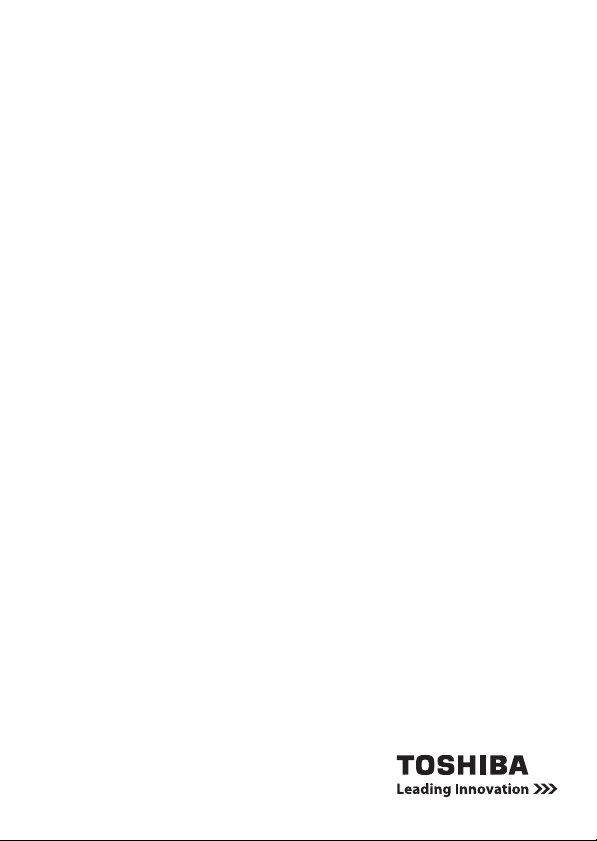
Manuel d'utilisation
CAMILEO SX500
CZ
DE
DK
ES
FI
FR
GR
HR
HU
IT
NL
NO
PL
PT
RS
RU
SE
SK
SL
TR
AR
Page 2
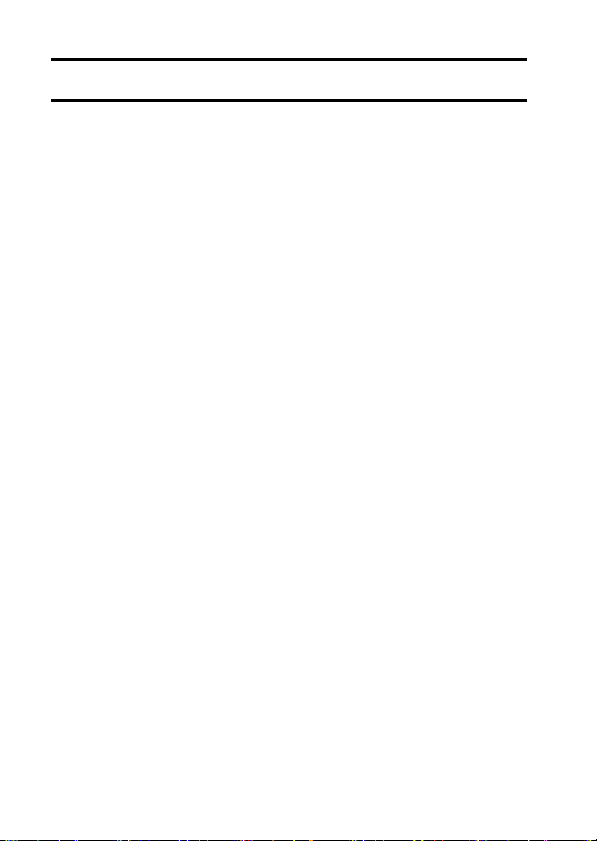
INTRODUCTION
Bienvenue, nous vous remercions d'avoir opté pour un produit TOSHIBA.
Afin de vous faciliter les choses, deux guides sont joints au produit TOSHIBA :
a) le guide de démarrage rapide et
b) le présent manuel d'utilisation complet au format PDF.
Veuillez lire attentivement ces instructions avant d'utiliser le caméscope.
Conservez ce manuel dans un endroit sûr pour référence ultérieure.
Nomenclature utilisée dans ce manuel
CONSEIL Points comportant des instructions supplémentaires ou des
ATTENTION Points demandant une attention particulière.
(page xx) Reportez-vous à la page indiquée pour des informations
remarques particulières à prendre en considération.
détaillées.
FR i Manuel d'utilisation
Page 3
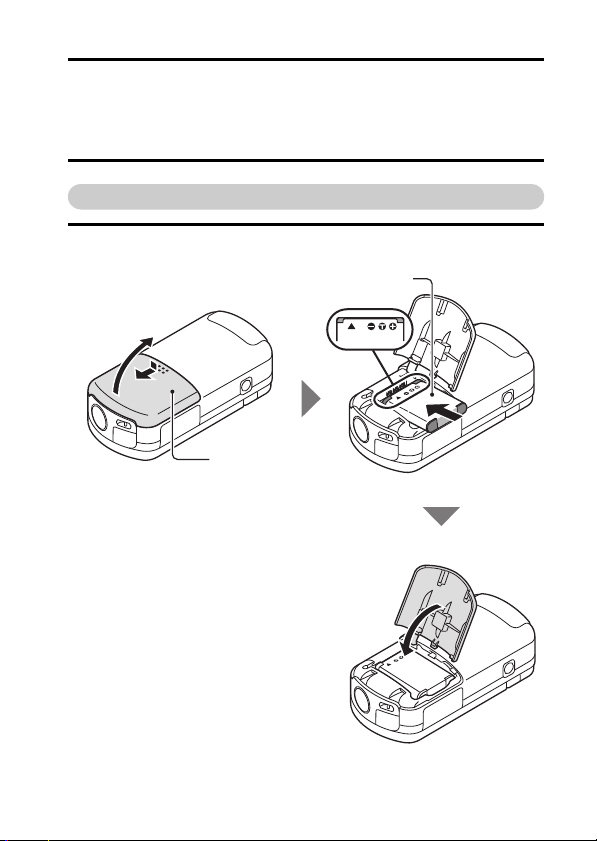
PRISE DE PHOTOS/RÉALISATION
2 Ouvrez
3 Insérez le bloc-pile.
4 Fermez le cache du bloc-pile.
Cache du bloc-pile
1 Poussez
DE VIDÉOS, LECTURE ET
ENREGISTREMENT
Préparation du caméscope
1 Insérez le bloc-pile.
Manuel d'utilisation ii FR
Page 4
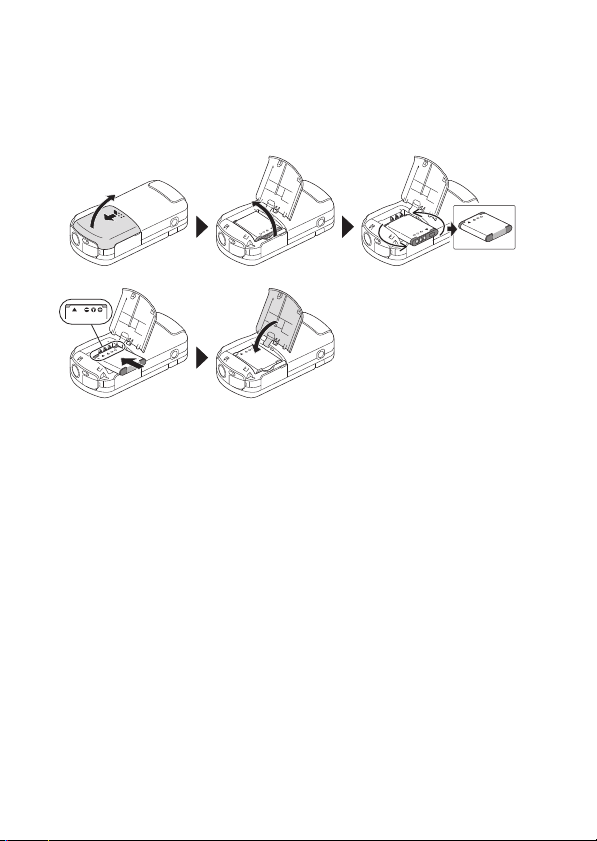
A propos de la batterie
La batterie est insérée dans le camescope. Lors de l’installation de la batterie
en usine, cette dernière est montée à l’envers pour prévenir toute circulation
du courant. Remettez cette batterie à l’endroit pour utiliser votre appareil.
Vous trouverez le sens d’installation dans le diagramme ci-joint.
FR iii Manuel d'utilisation
Page 5
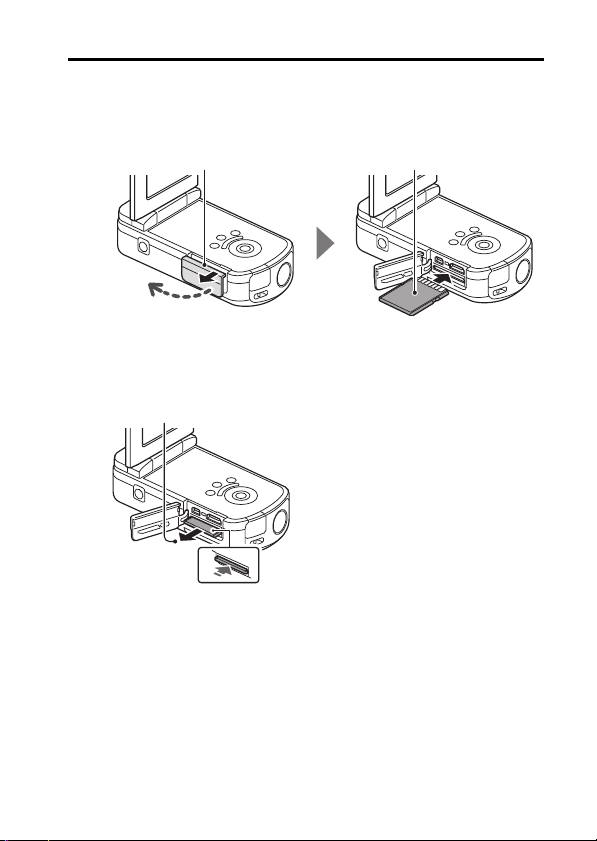
2 Insérez la carte mémoire SD.
1 Ouvrez le cache du compartiment
de la carte.
2 Insérez la carte.
3 Fermez le cache du
compartiment de la carte.
2 Tirez-la.
1 Poussez la carte.
h Aucune carte mémoire SD n'est fournie avec votre caméscope.
Achetez-en une dans le commerce.
h Dans ce manuel, la carte mémoire SD est appelée “carte”.
<Lors du retrait de la carte...>
Manuel d'utilisation iv FR
Page 6
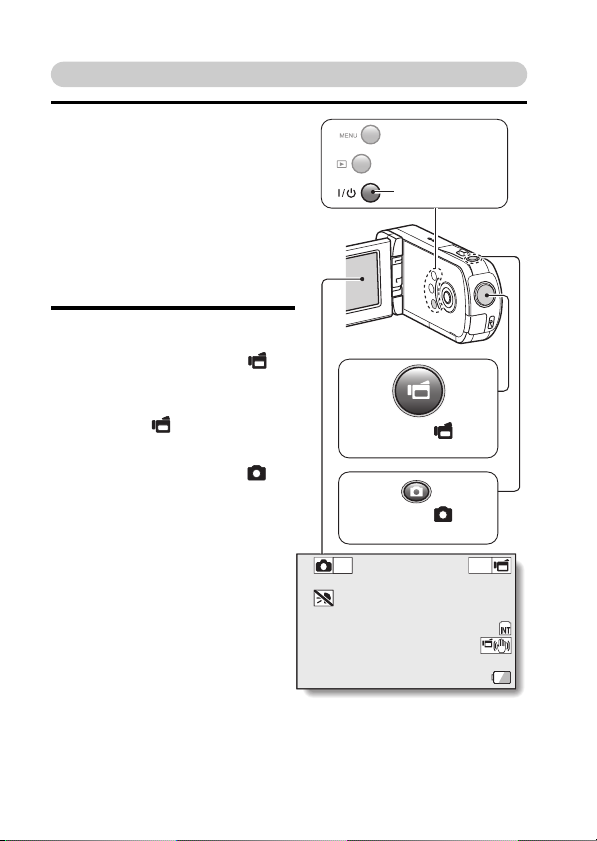
Prise de photos/réalisation de vidéos
Bouton [ ]
(bouton d'enregistrement vidéo)
Bouton [ ]
(bouton de prise de photos)
Bouton POWER
1 Appuyez sur le bouton
POWER pendant au moins une
seconde pour mettre le
caméscope sous tension.
h Si l'écran de réglage de la
date et de l'heure apparaît,
appuyez deux fois sur le
bouton MENU pour l'annuler.
Pour la procédure de réglage
de la date et de l'heure,
reportez-vous à la page 19.
2 Procédez à l'enregistrement.
Pour enregistrer une vidéo :
h Appuyez sur le bouton [ ]
pour commencer
l'enregistrement d'une vidéo.
h Appuyez de nouveau sur le
bouton [ ] pour terminer
l'enregistrement.
Pour prendre une photo :
h Appuyez sur le bouton [ ].
h Une image individuelle est
capturée.
FR v Manuel d'utilisation
10M-S
Full-HD
15 000:00:17
Page 7
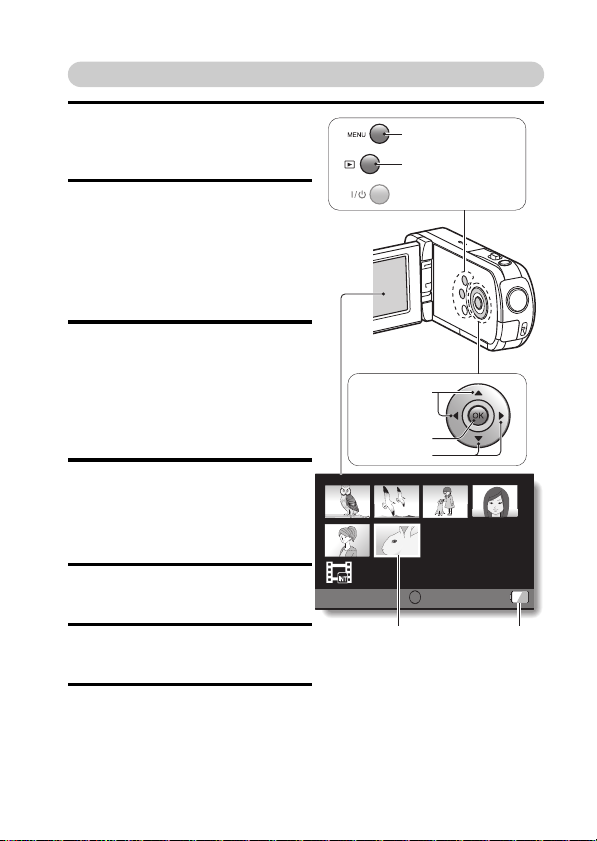
Lecture
Bouton MENU
Indication de l'ali-
mentation res-
tante du bloc-pile
Cadre orange
Bouton de lecture
[
=
]
Boutons
fléchés
Boutons f léchés
Bouton OK
1
Appuyez sur
lecture [=].
h L'écran de lecture s'affiche.
2 Sélectionnez l'image à lire.
h
Placez le cadre orange sur
l'image que vous souhaitez lire
à l'aide des boutons fléchés.
h Les informations relatives à
l'image encadrée sont
affichées au bas de l'écran.
le bouton de
3 Appuyez sur le bouton OK.
<Pour revenir au mode
d'enregistrement>
h Appuyez sur le bouton de
lecture [=].
Suppression des fichiers
1 Sur l'écran de l'étape 2, dépla-
cez le cadre orange sur le fichier que vous souhaitez
supprimer et appuyez sur le
bouton MENU.
2
Sélectionnez “EFFACER”
appuyez sur le bouton OK.
3 Sélectionnez “EFFACER UNE”
et appuyez sur le bouton OK.
et
2010.12.24 18:41 100-0006
SD
6.5MB 00:00:05
Full-HD
OK
OK
4
Sélectionnez “EFFACER”
appuyez sur le bouton OK.
h Si vous appuyez sur [G] ou
[H], l'écran de suppression
d'un autre fichier apparaît.
Manuel d'utilisation vi FR
et
Page 8
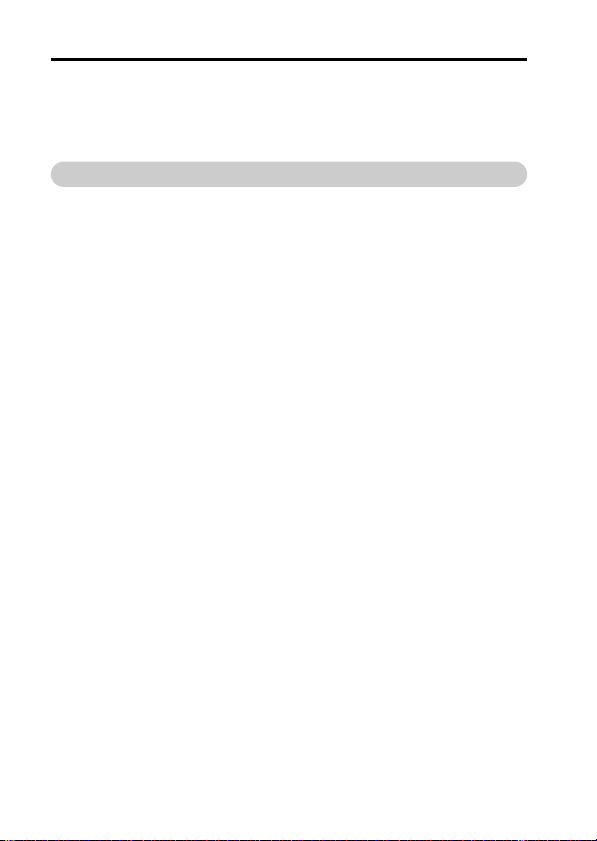
5 Une fois la suppression des fichiers terminée, appuyez sur le bou ton
MENU.
h Si vous appuyez trois fois sur le bouton MENU, l'écran de l'étape 2
s'affiche de nouveau.
Après utilisation du caméscope...
Appuyez sur le bouton
le caméscope hors tension.
POWER
pendant au moins une seconde pour mettre
FR vii Manuel d'utilisation
Page 9
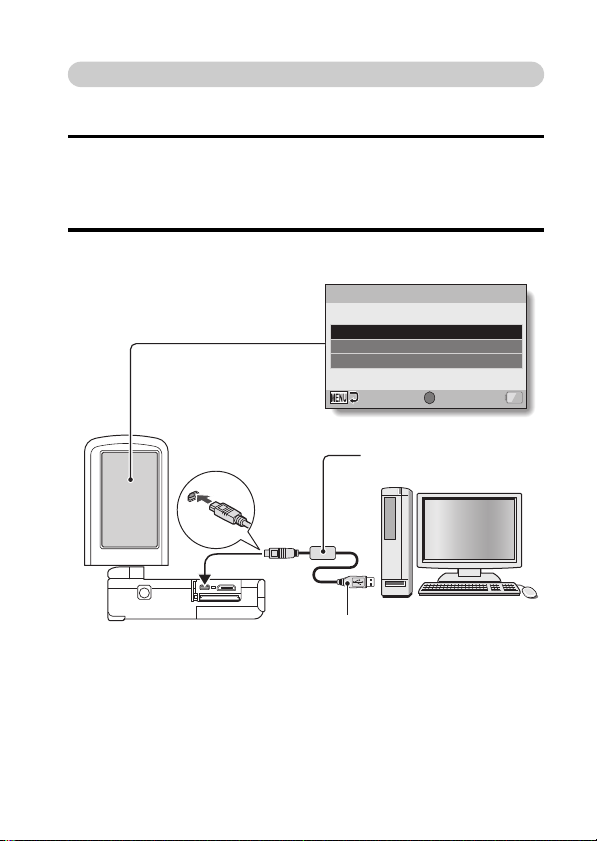
Copie des données du caméscope sur l'ordinateur
Vers le connecteur
USB/AV
Câble d'interface USB
dédié fourni
Vers le connecteur USB
Connectez votre caméscope à un ordinateur et copiez les données
souhaitées sur ce dernier.
1 Mettez l'ordinateur sous tension et utilisez le câble d'interface USB
dédié fourni pour connecter votre caméscope à l'ordinateur.
h Connectez le câble entre la prise USB/AV du caméscope et le
connecteur USB de l'ordinateur.
2 Mettez le caméscope sous tension (page 16).
h L'écran de connexion USB apparaît sur l'écran du caméscope.
USB CONNECTION
COMPUTER
PRINTER
CANCEL
OK
OKCANCEL
Manuel d'utilisation viii FR
Page 10
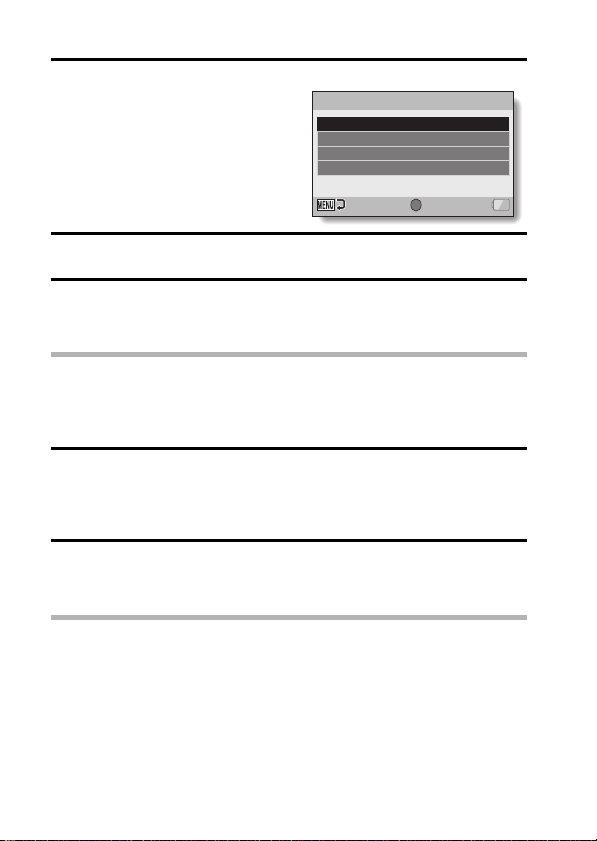
3 Sélectionnez “ORDINATEUR” et appuyez sur le bouton OK.
h L'écran de sélection du mode de
connexion de l'ordinateur
apparaît.
USB CONNECTION
You Tube
CARD READER
MTP
CANCEL
OK
OK
4 Sélectionnez “LECTEUR DE CARTES” et appuyez sur le bouton OK.
5 Copiez les données du caméscope vers l'ordinateur.
Démontage du caméscope
ATTENTION
i Pour déconnecter votre caméscope, assurez-vous de suivre la procédure
ci-dessous. Si vous ne suivez pas cette procédure, un dysfonctionnement
de votre ordinateur peut se produire ou des fichiers du caméscope
peuvent être endommagés.
1 Cliquez avec le bouton gauche sur l'icône de retrait de périphérique
dans la barre des tâches.
h Une liste apparaît montrant les périphériques raccordés au
connecteur USB de l'ordinateur.
2 Cliquez avec le bouton gauche sur le lecteur du caméscope (E:).
h Le caméscope peut maintenant être déconnecté.
hLe nom du lecteur (E:) peut être différent sur votre ordinateur.
CONSEIL
À propos des logiciels d'application
En ce qui concerne les logiciels d'application, les logiciels suivants sont inclus
sur le DVD-ROM fourni.
i ArcSoft MediaImpression 2
Permet de regarder des films et d'organiser les fichiers.
Lorsque l'application est installée, dès que votre caméscope est connecté à votre
ordinateur en mode YouTube, il est prêt à télécharger les données vers YouTube.
i MAGIX Movie Edit Pro 15 Plus Trial
Pour l'édition des films. Version d'essai de 30 jours.
FR ix Manuel d'utilisation
Page 11
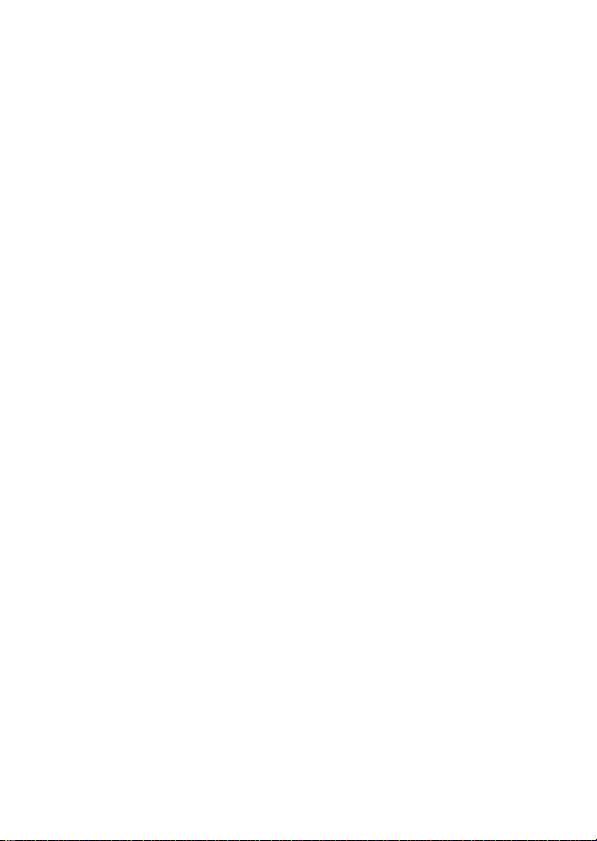
Page 12
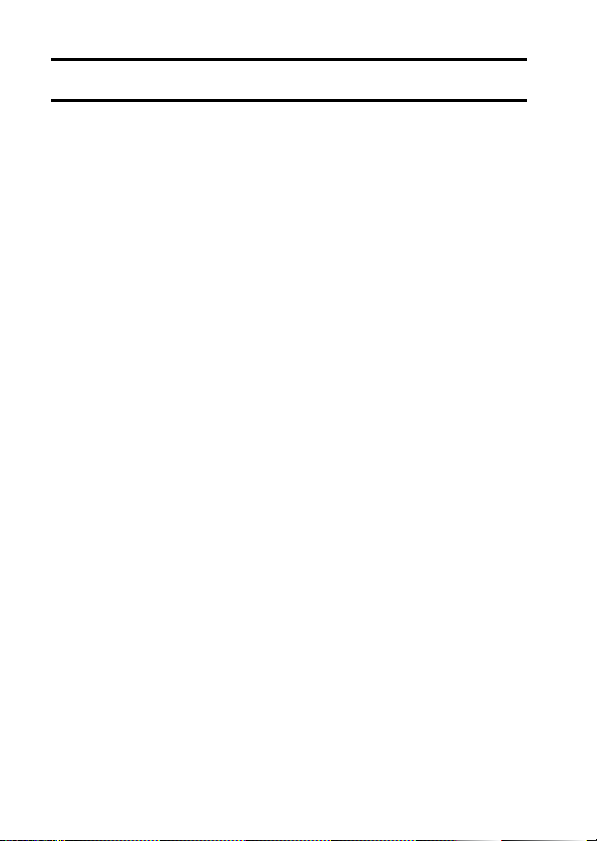
TABLE DES MATIÈRES
INTRODUCTION .................................................................................... i
VÉRIFICATION DE LA PRÉSENCE DES
ACCESSOIRES INCLUS ................................................................... 3
À propos de la fiche d'alimentation ................................................. 5
CONSIGNES DE SÉCURITÉ ................................................................ 6
À PROPOS DE LA CARTE .................................................................... 7
Cartes multimédias pouvant être utilisées avec le caméscope ......7
Signification du terme “carte” dans ce manuel ............................... 7
RÉGLAGE
NOM DES PIÈCES ................................................................................ 8
INSTALLATION DE LA CARTE ........................................................... 10
CHARGE DU BLOC-PILE .................................................................... 12
À propos de la recharge ............................................................... 15
À propos de l'icône d'alerte relative à la température \ ........... 15
ALLUMER ET ÉTEINDRE LE CAMÉSCOPE ...................................... 16
Allumer le caméscope .................................................................. 16
Éteindre le caméscope ................................................................. 16
Allumer le caméscope lorsque le mode d'économie
d'énergie (veille) est activé ........................................................... 17
RÉGLAGE DE LA DATE ET DE L'HEURE .......................................... 19
PERMUTATION ENTRE LE MODE D'ENREGISTREMENT ET LE
MODE DE LECTURE ...................................................................... 22
ACCÈS À L'ÉCRAN DE MENU ........................................................... 23
PRISE DE PHOTOS/RÉALISATION DE VIDÉOS
ENREGISTREMENT DE VIDÉOS ....................................................... 26
PRISE DE PHOTOS INDIVIDUELLES ................................................ 27
PRISE D'UNE IMAGE INDIVIDUELLE PENDANT
L'ENREGISTREMENT D'UNE VIDÉO ............................................ 29
MACROPHOTOGRAPHIE (ZOOM) ..................................................... 31
LECTURE
LECTURE DE VIDÉOS ET D'IMAGES INDIVIDUELLES .................... 32
Comment enregistrer une image d'une vidéo comme image
individuelle .................................................................................... 34
FR 1 Manuel d'utilisation
Page 13
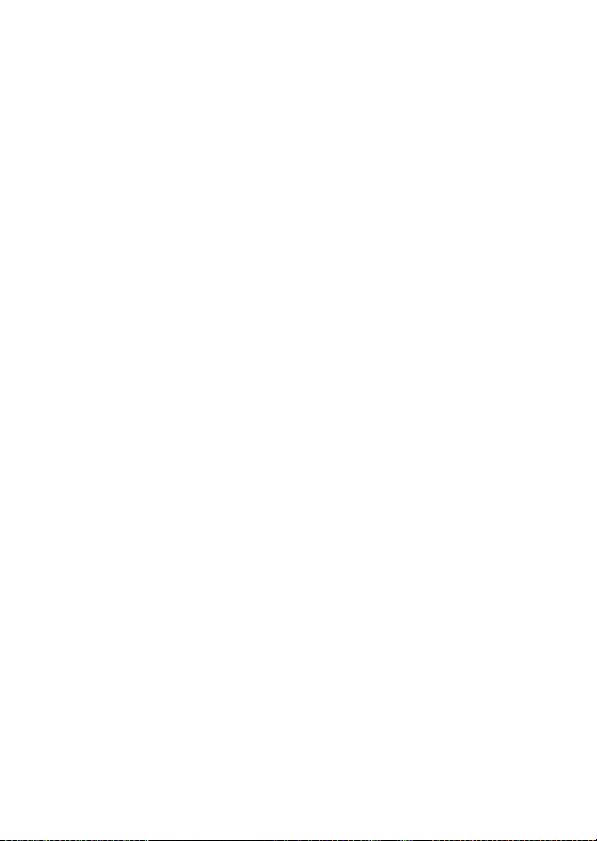
CONNEXION À UN TÉLÉVISEUR
CONNEXION À UN TÉLÉVISEUR .......................................................35
Connexion à la prise d'entrée vidéo ..............................................36
Connexion au connecteur HDMI ...................................................36
LECTURE SUR UN TÉLÉVISEUR .......................................................37
ANNEXES
QUESTIONS FRÉQUEMMENT POSÉES ............................................38
VUE D'ENSEMBLE DE L'ÉCRAN DE MENU .......................................44
Menu d'enregistrement ..................................................................44
Menu de lecture .............................................................................50
Menu d'options ..............................................................................52
SPÉCIFICATIONS ................................................................................56
Caméscope ...................................................................................56
En ce qui concerne l'indicateur multifonctions ...............................57
Autres ............................................................................................58
ASSISTANCE TOSHIBA ......................................................................59
INFORMATIONS RÉGLEMENTAIRES ................................................60
INFORMATIONS COMPLÉMENTAIRES .............................................63
Manuel d'utilisation 2 FR
Page 14
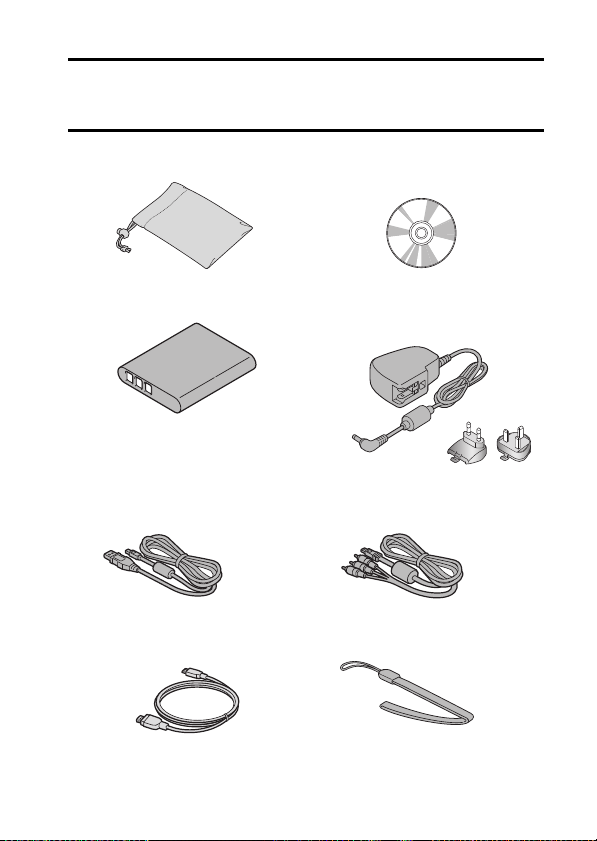
VÉRIFICATION DE LA PRÉSENCE DES ACCESSOIRES INCLUS
i Étui souple : 1 i DVD des logiciels et manuel
i Bloc-pile au lithium-ion : 1 i Adaptateur c.a. et fiches
i Câble d'interface USB dédié
(page viii) : 1
i Câble mini-HDMI : 1 i Dragonne : 1
d'utilisation (DVD-ROM) : 1
d'alimentation (page 13) : 1
i Câble d'interface AV dédié
(page 36) : 1
FR 3 Manuel d'utilisation
Page 15
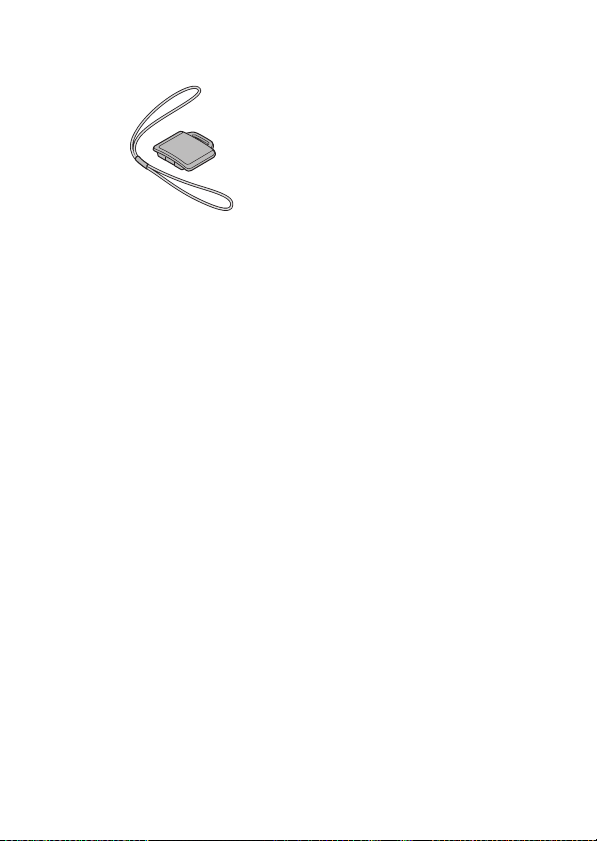
i Protège-objectif : 1 i Guide de démarrage rapide
i Dépliant de garantie
Manuel d'utilisation 4 FR
Page 16
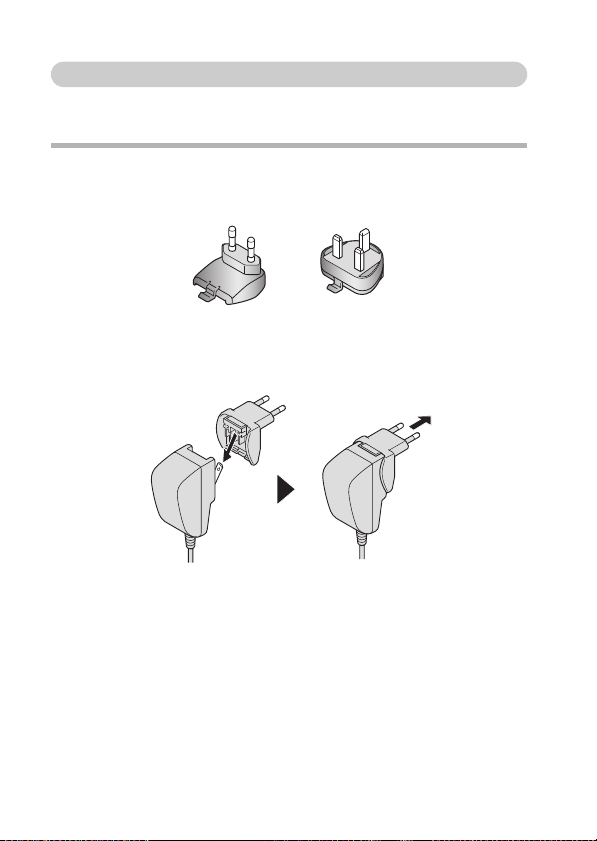
À propos de la fiche d'alimentation
Une fiche d'alimentation correspondant au pays de destination est fournie
avec l'adaptateur c.a.
ATTENTION
N'utilisez pas d'adaptateur c.a./c.c. autre que celui fourni avec le
périphérique, faute de quoi vous risquez d'endommager le périphérique.
k Fixation
FR 5 Manuel d'utilisation
Page 17
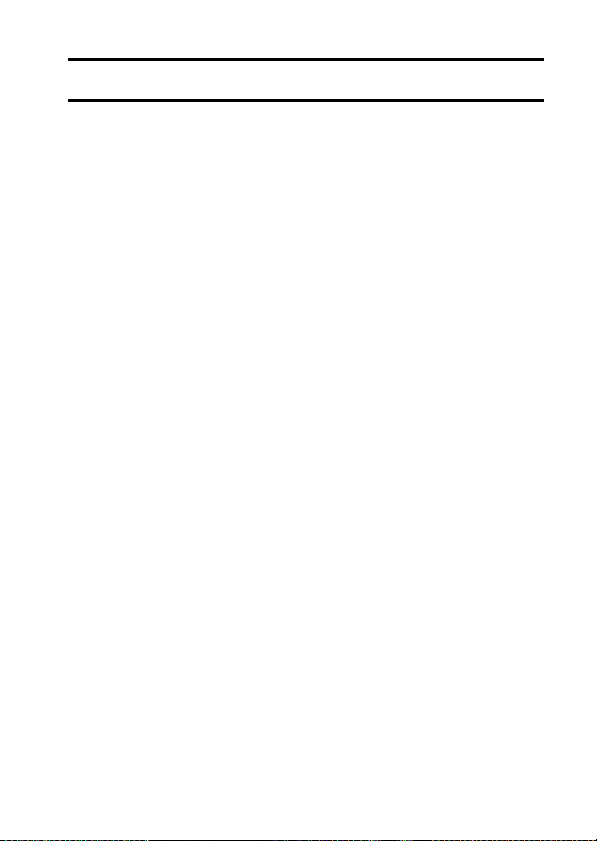
CONSIGNES DE SÉCURITÉ
1. Ne faites pas tomber, ne percez pas et ne démontez pas le caméscope,
faute de quoi la garantie sera annulée.
2. Évitez tout contact avec l'eau et séchez-vous les mains avant utilisation.
3. N'exposez pas le caméscope à des températures élevées et ne le laissez
pas à la lumière directe du soleil, faute de quoi vous risquez de
l'endommager.
4. Utilisez le caméscope avec soin. Évitez d'appuyer fort sur le boîtier du
caméscope.
5. Pour votre sécurité, évitez d'utiliser le caméscope en cas d'orage ou
d'éclairs.
6. N'utilisez pas de piles disposant de spécifications différentes. Cela peut
entraîner des dommages graves.
7. Retirez le bloc-pile si vous n'utilisez pas le caméscope pendant des
périodes de temps prolongées. Des piles endommagées peuvent en effet
affecter les fonctionnalités du caméscope.
8. Retirez le bloc-pile s'il présente des fuites ou des déformations.
9. Utilisez uniquement les accessoires fournis par le fabricant.
10. Maintenez le caméscope hors de portée des enfants.
ATTENTION
11. Risque d'explosion si la pile est remplacée par une pile de type incorrect.
12. Mettez les piles usagées au rebut conformément aux instructions.
Manuel d'utilisation 6 FR
Page 18
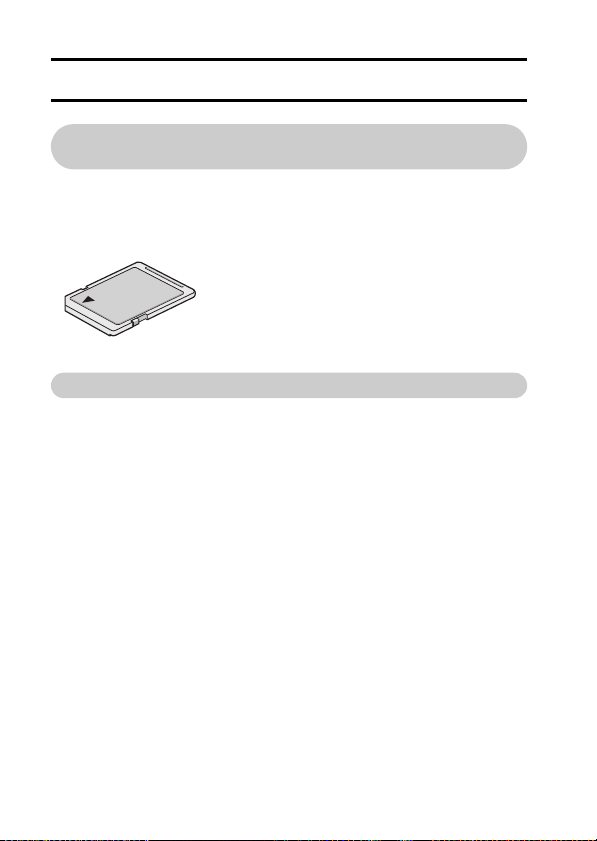
À PROPOS DE LA CARTE
Cartes multimédias pouvant être utilisées avec le caméscope
Les cartes pouvant être utilisées avec le caméscope sont les suivantes :
i Carte mémoire SD
i Carte mémoire SDHC
i Carte mémoire SDXC
Signification du terme “carte” dans ce manuel
i Dans ce manuel, les cartes mémoire SD, SDHC et SDXC pouvant être
utilisées avec le caméscope sont communément appelées “cartes”.
FR 7 Manuel d'utilisation
Page 19
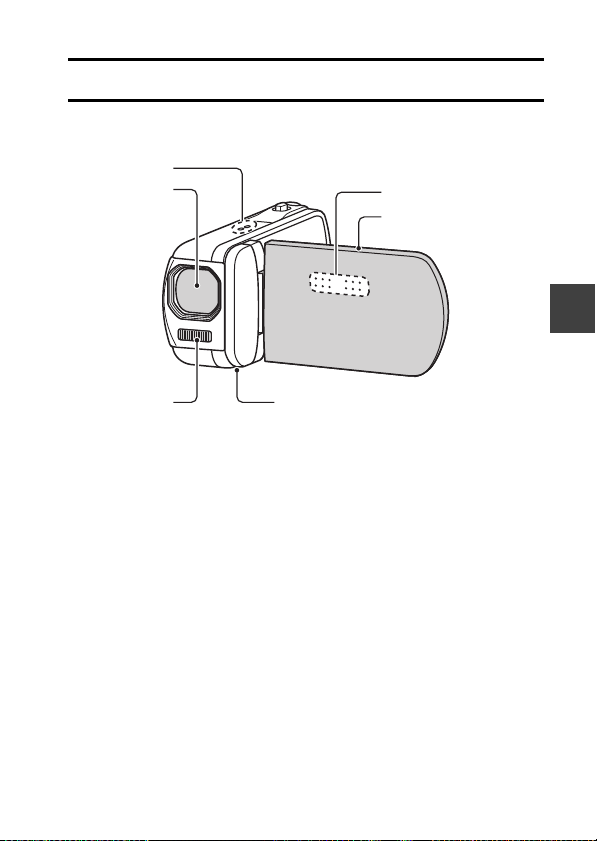
NOM DES PIÈCES
Objectif
Support d'écran
* Orifice de montage du
trépied sous l'appareil.
Haut-parleur
Diode électrolu-
minescente
Microphone stéréo
Vue avant
RÉGLAGE
RÉGLAGE
RÉGLAGE
Manuel d'utilisation 8 FR
Page 20
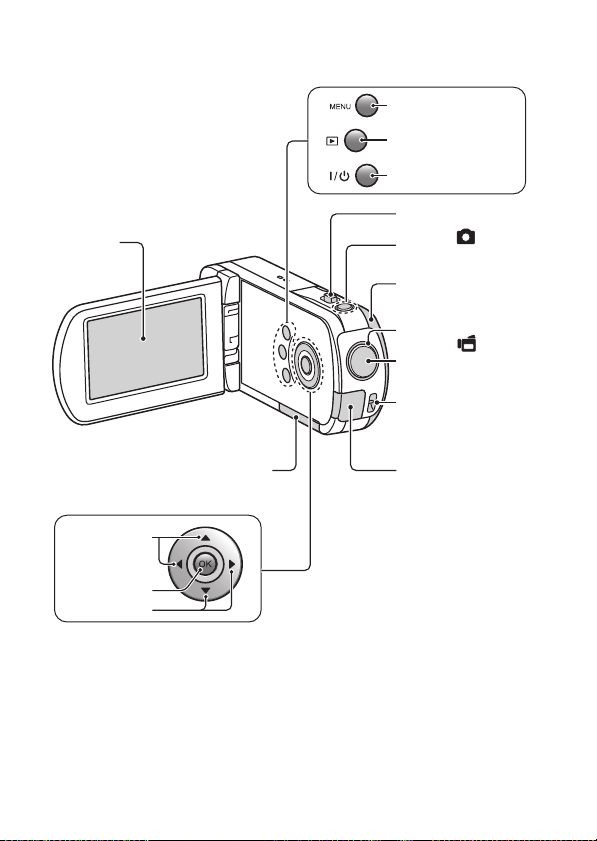
Vue arrière
Connecteur DC IN
Bouton MENU
Écran
Bouton OK
Bouton de lecture
[=]
Cache du compartiment
de la carte
Commande de
zoom
Boutons fléchés
Bouton [ ]
Bouton de prise de
photos
Bouton [ ]
Bouton d'enregis-
trement vidéo
Bouton POWER
Boutons fléchés
Support de dragonne
Indicateur
multifonctions
Cache du bloc-pile
FR 9 Manuel d'utilisation
Page 21
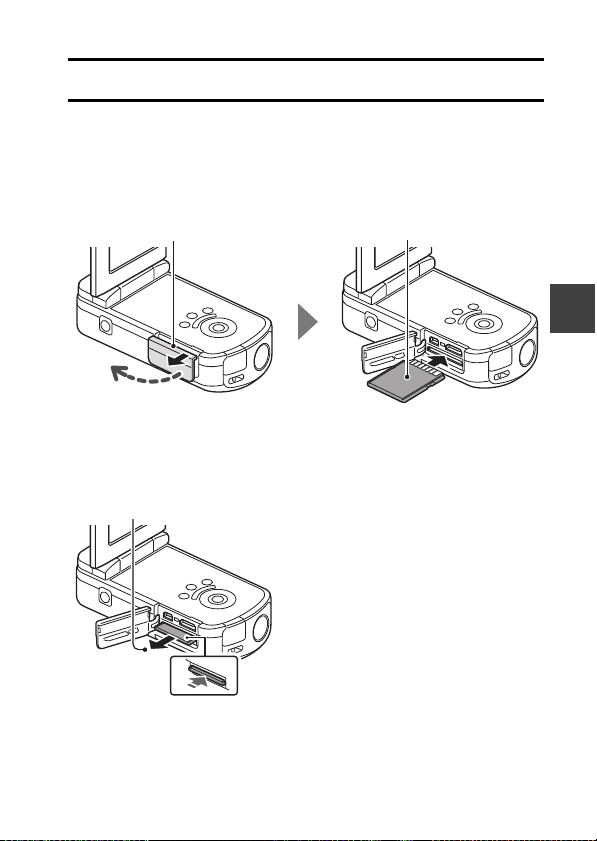
INSTALLATION DE LA CARTE
1 Ouvrez le cache du
compartiment de la carte.
2 Insérez la carte.
3 Fermez le cache du
compartiment de la carte.
2 Tirez-la.
1 Poussez la carte.
Veillez à formater la nouvelle carte achetée ou celle utilisée dans un autre
périphérique avant de vous en servir pour votre caméscope (page 11). Si
vous utilisez une carte non formatée, vous risquez de ne pas pouvoir vous en
servir.
Votre caméscope possède une mémoire interne de façon que vous puissiez
faire un enregistrement sans installer une carte.
<Lors du retrait de la carte...>
RÉGLAGE
Manuel d'utilisation 10 FR
Page 22
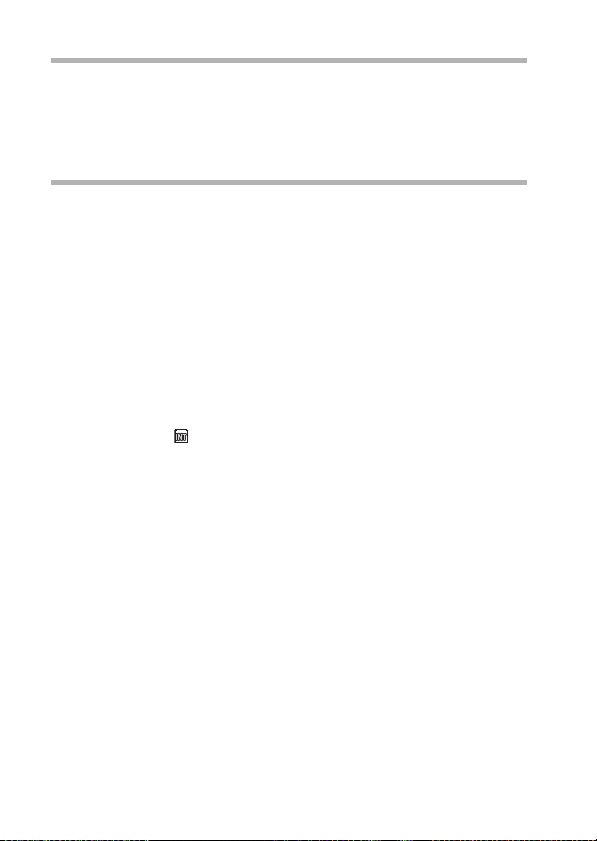
ATTENTION
Ne forcez pas lorsque vous retirez la carte
i sinon vous risquez de l'endommager ou de perdre les fichiers enregistrés.
Si l'indicateur multifonctions clignote en orange...
i Ne retirez jamais la carte lorsque l'indicateur multifonctions clignote en
orange, sinon vous risquez de perdre les fichiers enregistrés sur la carte.
CONSEIL
Pour formater une carte
1 Insérez la carte dans le caméscope et appuyez sur le bouton POWER
(pages 10 et 16).
2 Réglez le caméscope sur le mode NORMALE.
3 Appuyez sur le bouton MENU.
4 Sélectionnez l'onglet [E] et appuyez sur le bouton OK.
5 Sélectionnez “FORMATAGE” et appuyez sur le bouton OK.
iL'écran de formatage s'affiche. Suivez les instructions sur l'écran pour
formater la carte.
Enregistrement sans carte installée
i Quand une carte est installée, les images sont enregistrée sur la carte et
lues à partir d'elle. Si aucune carte n'est installée, les images sont
enregistrées dans la mémoire interne du caméscope et lues à partir d'elle.
Quand le caméscope est mis sous tension sans carte installée, l'icône de
mémoire interne apparaît sur l'écran pour vous faire savoir que les
images seront enregistrées dans la mémoire interne du caméscope.
FR 11 Manuel d'utilisation
Page 23
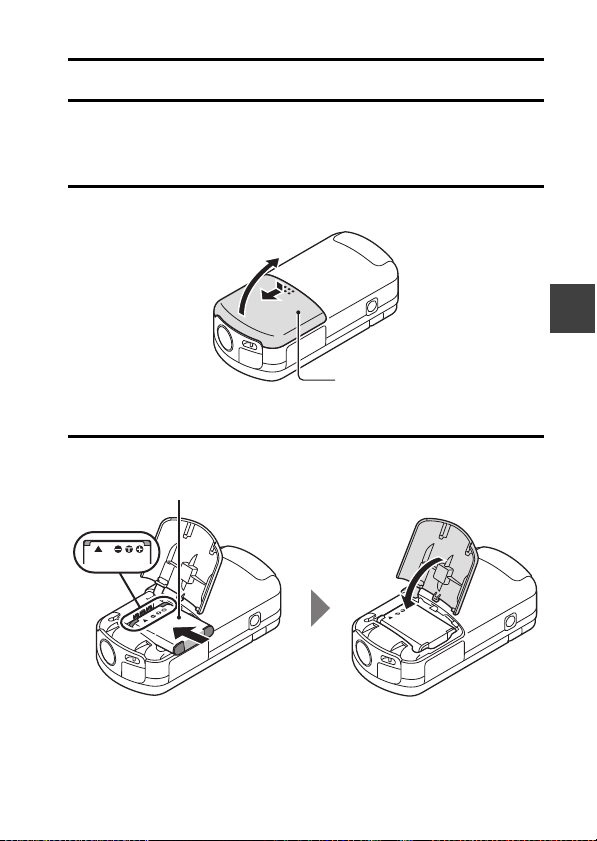
CHARGE DU BLOC-PILE
2 Ouvrez
Cache du bloc-pile
1 Poussez
3 Insérez le bloc-pile. 4 Fermez le cache du bloc-pile.
Chargez le bloc-pile fourni avant de l'utiliser. Insérez le bloc-pile dans le
caméscope et connectez l'adaptateur c.a. pour charger le bloc-pile. Lorsque
l'adaptateur c.a. est connecté, le caméscope peut également être alimenté
par le biais d'une prise électrique.
1 Ouvrez le cache du bloc-pile.
.
2 Insérez le bloc-pile et réinstallez le cache du bloc-pile.
RÉGLAGE
Manuel d'utilisation 12 FR
Page 24

3 Connectez l'adaptateur c.a.au camécope.
Vers la prise
électrique
5 Connectez l'adaptateur c.a.
h La charge commence.
h La charge commence.
<Pendant la charge...>
h Pendant la charge, l'indicateur multifonctions est allumé en orange.
Lorsque la charge est terminée, l'indicateur de charge s'éteint.
h L'indicateur multifonctions clignote en orange en cas d'anomalie ou
d'installation incorrecte du bloc-pile. Vérifiez que le bloc-pile est
correctement installé.
h La durée de la charge est d'environ 120 minutes.
FR 13 Manuel d'utilisation
Page 25

ATTENTION
Ne chargez pas le bloc-pile immédiatement après que le caméscope a
été utilisé en continu pendant une longue période
i Le bloc-pile chauffe lorsque le caméscope est utilisé en continu pendant
une longue période. Si vous tentez de charger le bloc-pile alors qu'il est
dans cet état, l'indicateur multifonctions peut clignoter en orange et il peut
ne pas être possible de charger le bloc-pile. Attendez que le bloc-pile se
soit refroidi avant de tenter de le charger.
Le bloc-pile est-il gonflé ?
i Le bloc-pile au lithium-ion utilisé dans ce caméscope peut gonfler
légèrement s'il est conservé dans un environnement à températures
élevées ou s'il est utilisé de manière répétée. Néanmoins, cela ne
présente aucun danger en termes de sécurité. Cependant, un bloc-pile
difficile à insérer parce qu'il a été gonflé peut être impossible à retirer du
logement du bloc-pile. Dans ce cas, arrêtez de l'utiliser et remplacez-le par
un nouveau bloc-pile.
N'utilisez pas le bloc-pile si son revêtement extérieur ou son étiquette a
été retiré(e).
i Cela pourrait entraîner un dysfonctionnement.
CONSEIL
À propos de la pile de sauvegarde interne
i La pile interne du caméscope permet de conserver les réglages de la date
et de l'heure, ainsi que les réglages de prise de vue. La pile de sauvegarde
est entièrement chargée si le bloc-pile reste dans le caméscope pendant
environ 2 jours. Une fois complètement chargée, la pile de sauvegarde
conserve les réglages du caméscope pendant environ 7jours.
Si vous n'utilisez pas le caméscope pendant une longue période, retirez
le bloc-pile
i Même si le caméscope est éteint, il consomme une faible quantité
d'énergie. Par conséquent, il est recommandé de retirer le bloc-pile du
caméscope si vous pensez ne pas l'utiliser pendant une longue période. Si
le bloc-pile est retiré pendant une longue période, les réglages de la date
et de l'heure peuvent être effacés. Avant de réutiliser le caméscope,
vérifiez que les réglages sont corrects.
Recharge lors du branchement au connecteur USB
i Il est possible de recharger le bloc-pile lorsque le caméscope est connecté
à un ordinateur.
i Notez cependant que la durée de recharge varie en fonction des
conditions d'utilisation du caméscope.
i Connectez le câble d'interface USB dédié au connecteur USB de
l'ordinateur. Ne le connectez pas au connecteur USB de l'écran ou du
clavier ou au concentrateur USB.
i Si vous ne comptez pas utiliser le caméscope pendant une période de
temps prolongée, veuillez déconnecter le câble d'interface USB dédié du
caméscope.
Manuel d'utilisation 14 FR
RÉGLAGE
Page 26

À propos de la recharge
La recharge n'est possible que si le caméscope est éteint ou si la fonction
d'économie d'énergie ou de veille a été activée. La recharge n'est pas possible si le caméscope est en mode d'enregistrement ou en mode de lecture.
À propos de l'icône d'alerte relative à la température \
Lors de l'utilisation du caméscope, si la température du bloc-pile ou si la
température à l'intérieur du caméscope (bloc-pile non inclus) augmente,
l'icône d'alerte relative à la température \ s'affiche comme indiqué cidessous.
k Si la température du bloc-pile ou si la température à l'intérieur du
caméscope augmente lors de l'utilisation
h Lors de l'utilisation du caméscope, si la température du bloc-pile ou si la
température à l'intérieur du caméscope (bloc-pile non inclus) augmente,
l'icône \ s'allume à l'écran. Il est possible de procéder à l'enregistrement et à la lecture même lorsque l'icône \ est allumée. Nous vous
recommandons cependant d'arrêter l'utilisation dès que possible et de
mettre le caméscope hors tension.
h Si la température continue à augmenter, l'icône \ se met à clignoter
et le caméscope s'éteint automatiquement.
Vous ne pouvez pas mettre le caméscope sous tension avant que la
température ait baissé (ou tant que l'icône \ continue à clignoter).
Veuillez attendre que la température ait baissé avant de reprendre l'utilisation.
h Lors de l'enregistrement vidéo, un décompte s'affiche environ 15 secon-
des avant l'arrêt. L'enregistrement s'arrête lorsque le décompte indique
0 seconde.
h Si le caméscope est mis hors tension alors que la température est éle-
vée (lorsque l'icône \ clignote), il ne peut être remis sous tension
avant que la température ait baissé (ou tant que l'icône \ clignote).
FR 15 Manuel d'utilisation
Page 27

ALLUMER ET ÉTEINDRE LE
Bouton
POWER
Support d'écran
CAMÉSCOPE
1 Ouvrez le support d'écran et
1 Appuyez sur le bouton POWER pendant au moins 1 seconde.
Allumer le caméscope
appuyez sur le bouton POWER
pendant au moins 1 seconde.
h Si vous appuyez brièvement sur le
bouton POWER, le mode
d'économie d'énergie du
caméscope est activé.
Éteindre le caméscope
h Le caméscope s'éteint.
RÉGLAGE
Manuel d'utilisation 16 FR
Page 28

Allumer le caméscope lorsque le mode d'économie d'énergie (veille) est activé
Pour économiser l'alimentation du bloc-pile, la fonction d'économie d'énergie
(veille) éteint automatiquement le caméscope après environ 1 minute
d'inactivité pendant la prise de photos/réalisation de vidéos ou environ 5
minutes d'inactivité pendant la lecture (réglage par défaut).
i Lorsque le mode d'économie d'énergie est activé, vous pouvez rétablir
l'alimentation de l'une des façons suivantes :
h Appuyez sur le bouton POWER.
h Appuyez sur le bouton [ ].
h Ouvrez le support d'écran.
i Lorsque le mode d'économie d'énergie a été activé pendant environ 1
heure, le caméscope passe en mode d'attente. Dans ce cas, vous pouvez
rétablir l'alimentation en appuyant sur le bouton POWER ou en fermant,
puis ouvrant de nouveau le support d'écran.
i Lorsque l'adaptateur c.a. est connecté, le mode d'économie d'énergie
s'active environ 5 minutes après que le caméscope ait été allumé (réglage
par défaut).
i Si le caméscope est connecté à un ordinateur ou à une imprimante, le
mode d'économie d'énergie s'active après environ 12 heures.
FR 17 Manuel d'utilisation
Page 29

CONSEIL
i En raison des caractéristiques du caméscope, la surface extérieure
peut chauffer lors de l'utilisation. Cela n'indique cependant pas une
anomalie de fonctionnement
i Si le caméscope devient très chaud lors de l'utilisation, vous pouvez
cesser temporairement de l'utiliser jusqu'à ce qu'il refroidisse ou le
tenir de l'autre main pendant quelques instants.
Veuillez utiliser un trépied ou un autre support lors de l'utilisation du
<Attention>
Pour activer immédiatement le mode d'économie d'énergie
i Appuyez brièvement sur le bouton POWER pour activer la fonction
d'économie d'énergie.
À propos du mode d'attente
i Pour éteindre le caméscope pendant un court instant seulement, vous
pouvez fermer le support d'écran pour faire passer le caméscope en mode
d'attente. Ce mode ne consomme presque pas d'énergie. Lorsque vous
ouvrez de nouveau le support d'écran, le caméscope s'allume
immédiatement et vous pouvez prendre des photos/réaliser une vidéo ou
visualiser des images sans attendre.
ATTENTION
Si l'icône K s'affiche...
i Lorsque vous prenez une photo, la date et l'heure de la capture sont
également enregistrées. Si le réglage de la date et de l'heure n'est pas
terminé (page 19), ces informations ne peuvent pas être enregistrées avec
les images capturées. C'est pourquoi, immédiatement après avoir allumé
le caméscope, le message de rappel “Régler date et heure” apparaît et
l'icône K s'affiche sur l'écran d'enregistrement. Pour enregistrer la date
et l'heure avec les images, effectuez ce réglage avant de capturer les
images.
RÉGLAGE
Manuel d'utilisation 18 FR
Page 30

RÉGLAGE DE LA DATE ET DE L'HEURE
Le caméscope enregistre la date et l'heure de prise d'une image ou d'un
enregistrement audio de sorte à pouvoir afficher ces éléments lors de la
lecture. Ainsi, assurez-vous que la date et l'heure sont réglées correctement
avant de capturer des images.
h Pour corriger le réglage de la date et de l'heure, veuillez consulter la
section CONSEIL à la page 21.
Exemple : pour régler l'horloge sur 19:30, le 24 décembre 2010
1 Allumez le caméscope (page 16)
et appuyez sur le bouton OK.
h L'écran de réglage de l'horloge
s'affiche.
h Respectez les procédures ci-
dessous pour activer ou
désactiver l'affichage de la date
lors de la lecture, définir le
format d'affichage de la date et
régler la date et l'heure.
h Pour afficher l'écran
d'enregistrement ou de lecture,
appuyez 2 fois sur le bouton
MENU.
2 Réglez la date.
1 Sélectionnez “DATE”.
2 Appuyez sur le bouton OK.
h L'écran de réglage de la date
s'affiche.
3 Réglez la date sur “2010/12/
24”.
h La date est réglée dans
l'ordre suivant : l'année → le
mois → le jour.
h Appuyez sur [G] ou [H] pour
sélectionner l'année, le mois
ou le jour. Appuyez sur [I] ou
[J] pour augmenter ou
diminuer le nombre.
4 Appuyez sur le bouton OK.
FR 19 Manuel d'utilisation
CLOCK SET
DATE
TIME
DISP
CLOCK SET
DATE
2010/02/01
00:00
D / M / Y
OK
OK
2010/12/24
OK
OK
Page 31

3 Réglez l'horloge.
J / M / A → A / M / J → M / J / A
1 Sélectionnez “HEURE”.
2 Appuyez sur le bouton OK.
h L'écran de réglage de l'heure
s'affiche.
3 Réglez l'heure sur “19:30”.
h L'heure est réglée dans
l'ordre suivant : l'heure → les
minutes.
h L'heure est affichée par une
horloge au format 24 heures.
4 Appuyez sur le bouton OK.
CLOCK SET
TIME
OK
19:30
OK
RÉGLAGE
4 Définissez l'ordre d' affichage de la
date pendant la lecture.
1 Sélectionnez “AFF”.
2 Appuyez sur le bouton OK.
h L'écran de réglage du format
de la date s'affiche.
3 Appuyez sur [I] ou [J].
h Appuyez sur [I] pour changer
l'ordre d'affichage de la date
de la façon suivante:
Appuyez sur [J] pour le changer dans l'ordre inverse.
4 Appuyez sur le bouton OK.
5 Appuyez sur le bouton MENU.
h Le réglage de la date et de l'heure est achevé.
h Pour afficher l'écran d'enregistrement ou de lecture, appuyez sur le
bouton MENU.
Manuel d'utilisation 20 FR
CLOCK SET
DISP D / M / Y
OK
OK
Page 32

CONSEIL
i Dans des conditions normales, une pile interne conserve les réglages de
la date et de l'heure pendant le remplacement du bloc-pile. Il est
cependant possible que les réglages soient perdus (la sauvegarde dure
environ 7 jours). Il est recommandé de vérifier que les réglages de la date
et de l'heure sont toujours corrects après le remplacement du bloc-pile et
avant toute prise de photos/réalisation de vidéos ou enregistrement
quelconque (suivre l'étape 1).
Pour corriger les réglages de la date et de l'heure
1 Allumez le caméscope.
2 Affichez le menu Réglage d'option 1 (page 24).
3 Sélectionnez “RÉGLAGE HORLOGE” et appuyez sur le bouton OK.
h L'écran de réglage de la date et de l'heure s'affiche.
h Les réglages de la date et de l'heure en cours s'affichent.
4 Sélectionnez la ligne que vous souhaitez modifier et apportez votre
correction.
FR 21 Manuel d'utilisation
Page 33

PERMUTATION ENTRE LE MODE
<Exemple de mode d'enregistrement>
<Exemple de mode de lecture>
Bouton de
lecture
[
=
]
D'ENREGISTREMENT ET LE MODE DE
LECTURE
Vous pouvez permuter entre le mode d'enregistrement (pour l'enregistrement) et
le mode de lecture (pour l'affichage des images enregistrées).
1 Allumez le caméscope (page 16).
2 Appuyez sur le bouton de lecture [=].
h Le mode change.
h Le mode change à chaque fois que vous appuyez sur le bouton de
lecture [=].
10M-S
15 000:00:17
Full-HD
RÉGLAGE
2010.12.24
SD
Full-HD
Manuel d'utilisation 22 FR
6.5MB
OK
18:41
OK
100-0006
00:00:05
Page 34

ACCÈS À L'ÉCRAN DE MENU
Bouton
MENU
<Exemple : menu d'enregistrement>
1 Réglez le caméscope sur le mode d'enregistrement ou de lecture
(page 22).
2 Si l'écran de menu ne s'affiche pas, appuyez sur le bouton MENU.
h L'écran de menu s'affiche.
h Pour annuler l'écran de menu, appuyez sur le bouton MENU.
RECORDING MENU
1
VIDEO
2
PHOTO
3
SCENE SELECT
FILTER
1
2
LED LIGHT
3
SELF-TIMER
1
Full-HD
10M-S
OK
OK
3 Appuyez sur [G].
FR 23 Manuel d'utilisation
Page 35

4 Appuyez sur [I] ou [J] pour sélectionner un onglet.
Onglet
Appuyez sur [I]
Appuyez sur [J]
Onglet d'option
Appuyez
sur [H].
h L'écran de menu de l'onglet sélectionné apparaît.
5 Appuyez sur [H].
RECORDING MENU
1
VIDEO
2
PHOTO
3
SCENE SELECT
FILTER
1
2
LED LIGHT
3
SELF-TIMER
RECORDING MENU
1
VIDEO
2
PHOTO
3
SCENE SELECT
FILTER
1
2
LED LIGHT
3
SELF-TIMER
OK
OK
OK
OK
1
Full-HD
10M-S
1
Full-HD
10M-S
RÉGLAGE
Manuel d'utilisation 24 FR
Page 36

6 Appuyez sur [I] ou [J] pour sélectionner l'élément que vous
Sélectionnez un
élément à changer.
Mode applicable
<Écran de réglage>
Appuyez
Appuyez sur [I]
Appuyez sur [J]
souhaitez changer et appuyez sur le bouton OK.
h L'écran de réglage de l'élément sélectionné apparaît.
h Pour revenir à l'écran de menu, appuyez sur le bouton MENU.
RECORDING MENU
1
VIDEO
2
PHOTO
3
SCENE SELECT
FILTER
1
2
LED LIGHT
3
SELF-TIMER
PHOTO
4000x3000
12
M
4480x2520[16:9]
11
M
3648x2736
-
10
M
H
3648x2736
-
S
10
M
3648x2056[16:9]
7.5
CONSEIL
À propos de l'indicateur de mode applicable
i Cet indicateur affiche le ou les modes de prise de vue pour lesquels le
réglage sélectionné est effectif.
FR 25 Manuel d'utilisation
: Ce réglage est effectif pendant la prise d'image individuelle.
: Ce réglage est effectif lors de l'enregistrement d'une vidéo.
: Ce réglage est effectif pendant la prise d'image individuelle et
l'enregistrement d'une vidéo.
M
1920x1080[16:9]
2
M
1
Full-HD
10M-S
OK
OK
OK
OK
Page 37

PRISE DE PHOTOS/RÉALISATION DE VIDÉOS
Bouton [ ]
Durée d'enregistre-
ment restante
Durée d'enregistrement
disponible restante
PRISE DE PHOTOS/RÉALISATION DE VIDÉOS
ENREGISTREMENT DE VIDÉOS
1 Allumez le caméscope
(page 16) et réglez-le en mode
d'enregistrement (page 22).
2 Appuyez sur le bouton [ ].
h L'enregistrement commence.
h Il n'est pas nécessaire de
maintenir le bouton [ ]
enfoncé pendant
l'enregistrement.
h Lorsque la durée restante
d'enregistrement disponible
pour la vidéo en cours de
réalisation est basse, un
compte à rebours de la durée
restante d'enregistrement
apparaît à l'écran.
3 Terminez l'enregistrement.
h Appuyez de nouveau sur le
bouton [ ] pour terminer
l'enregistrement.
2
M
PRISE DE PHOTOS/RÉALISATION DE
Full-HD
REC 000:00:09
5
Manuel d'utilisation 26 FR
Page 38

PRISE DE PHOTOS INDIVIDUELLES
Repère de cible
Bouton [ ]
Capturez une image individuelle (une seule photo).
1 Allumez le caméscope
(page 16) et réglez-le en mode
d'enregistrement (page 22).
2 Appuyez sur le bouton [ ].
1 Appuyez sur le bouton
[ ] jusqu'à mi-course.
h La mise au point
automatique se met en
marche et s'applique à
l'image (verrouillage de la
mise au point).
2 Continuez d'appuyer
doucement mais
complètement sur le
bouton [ ].
h L'obturateur se déclenche
et l'image est capturée.
h Vous pouvez visionner
l'image capturée sur
l'écran en maintenant le
bouton [ ] enfoncé
lorsque vous capturez
l'image.
10M-S
FR 27 Manuel d'utilisation
Page 39

CONSEIL
F2.8
1/2
10M-S
Vitesse d'obturation
Ouverture
Repère de cible
Icône de secousse du
caméscope
Réglage de la luminosité de l'écran
i Pendant que l'écran d'enregistrement est actif, vous pouvez accéder
rapidement à l'écran de réglage de la luminosité de l'écran en appuyant
sur le bouton MENU pendant au moins 1 seconde.
Sur quoi le caméscope fait-il la mise
au point ?
Le repère de cible & affiché sur
i
l'écran indique la zone sur laquelle le
caméscope effectue la mise au point.
i Le caméscope détermine automati-
quement la mise au point adaptée
en se basant sur 9 points de mises
au point différents dans la zone de
prise de vue. Si le repère de cible
apparaît à une position différente de
celle à laquelle vous souhaitez appliquer la mise au point, vous pouvez
de nouveau effectuer la mise au
point, par exemple, en modifiant
l'angle de prise de vue.
Le grand repère de cible s'affiche lors-
i
que la mise au point est appliquée à
une grande zone au centre de l'écran.
Il est possible de verrouiller la mise au point et l'exposition.
i Vous pouvez régler la mise au point ou l'exposition sur un paramètre fixe
en attribuant un raccourci à un bouton fléché. Lorsque le paramètre
d'exposition est fixe, l'icône P s'affiche à l'écran. Lorsque le paramètre
de mise au point est fixe, l'icône p s'affiche à l'écran.
i La mise au point est déverrouillée lors de la modification du paramètre de
la plage de prise de vue ou du paramètre de sélection de scène.
La vitesse d'obturation et l'ouverture sont affichées.
i Les réglages d'ouverture et de vitesse d'obturation s'affichent également
dans l'écran d'enregistrement. Vous pouvez les utiliser comme référence
lors de la prise de photos.
Si l'icône d'alerte de mouvement > apparaît...
Pendant la prise d'images individuelles, si la vitesse de l'obturateur est lente
i
et si la possibilité d'une image floue à la suite d'une alerte de mouvement est
élevée, l'icône d'alerte de mouvement peut apparaître sur l'écran. Utilisez
alors un trépied pour stabiliser le caméscope lors de la prise de vue.
i Lors de la prise de photos avec la fonction de sélection de scène réglée
sur le mode feu d'artifice +, l'icône d'alerte de mouvement apparaît
toujours, mais ceci est normal.
La durée de sauvegarde des images vous parait-elle longue?
i Lors de la prise de photos dans un endroit sombre, la sauvegarde des
données sur la carte peut prendre un certain temps.
Manuel d'utilisation 28 FR
PRISE DE PHOTOS/RÉALISATION DE
Page 40

PRISE D'UNE IMAGE INDIVIDUELLE
Bouton [ ]
Bouton [ ]
PENDANT L'ENREGISTREMENT
D'UNE VIDÉO
Vous pouvez capturer une image fixe (une seule photo) tout en enregistrant
une vidéo.
1 Allumez le caméscope
(page 16) et réglez-le en mode
d'enregistrement (page 22).
2 Appuyez sur le bouton [ ].
3 Lorsque vous voyez une scène
que vous souhaitez capturer
en tant qu'image individuelle,
appuyez sur le bouton [ ].
4 Appuyez sur le bouton [ ]
pour arrêter l'enregistrement
de la vidéo.
CONSEIL
i Lorsque la durée d'enregistrement vidéo restante arrive à environ
50 secondes, il n'est plus possible de capturer une image individuelle pendant l'enregistrement d'une vidéo. La durée d'enregistrement restante
exacte à laquelle cela se produit diffère en fonction du sujet, de la taille
d'enregistrement, ainsi que du mode d'enregistrement vidéo. Si vous désirez capturer une image individuelle pendant l'enregistrement d'une vidéo,
nous vous suggérons de bien noter la durée d'enregistrement vidéo restante.
FR 29 Manuel d'utilisation
2
M
Full-HD
REC 000:00:09
Page 41

À propos de la taille d'enregistrement des images individuelles
i La taille d'une image individuelle capturée lors de l'enregistrement d'une
vidéo varie en fonction de la taille de l'enregistrement vidéo.
Réglage de la taille de
l'enregistrement vidéo
!Y +
"& ,
) [
h Il n'est pas possible de capturer des séries d'images.
Taille de l'enregistrement d'une
image individuelle
PRISE DE PHOTOS/RÉALISATION DE
Manuel d'utilisation 30 FR
Page 42

MACROPHOTOGRAPHIE (ZOOM)
Commande de
zoom
Barre de zoom
Écran
Lorsque les
zooms optique et
numérique sont
activés
Zoom numérique (jaune)
Zoom optique
Lorsque seul le
zoom optique est
activé
Pointeur
Votre caméscope dispose de deux fonctions de zoom : zoom optique et zoom
numérique.
1 Dirigez l'objectif du caméscope
vers le sujet.
2 Déplacez la commande de
zoom vers [T] ou [W] pour
composer l'image souhaitée.
[T] :zoom avant sur le sujet.
[W] :zoom arrière.
h Lorsque la commande de
zoom est enfoncée, la barre de
zoom apparaît sur l'écran.
h Lorsque le facteur d'agrandis-
sement du zoom optique est
au maximum, le zoom s'arrête
temporairement. Si vous
déplacez de nouveau la commande de zoom vers [T], le
zoom numérique est activé et
l'opération de zoom se poursuit.
3 Prenez la photo.
Pour l'enregistrement de vidéos,
reportez-vous à la page 26.
Pour la prise de photos de vues
simples, reportez-vous à la
page 27.
FR 31 Manuel d'utilisation
Page 43

LECTURE
100-0006
00:00:05
6.5MB
2010.12.24 18:41
OK
Full-HD
SD
OK
Cadre orange
Bouton OK
Boutons fléchés
LECTURE
LECTURE DE VIDÉOS ET D'IMAGES INDIVIDUELLES
1 Réglez le caméscope sur le mode de lecture (page 22).
2 Sélectionnez l'image à lire.
h Placez le cadre orange sur le
fichier que vous souhaitez
lire à l'aide des boutons
fléchés.
h Les informations relatives à
l'image encadrée sont
affichées au bas de l'écran.
3 Appuyez sur le bouton OK.
h L'image sélectionnée à
l'étape 2 s'affiche en plein
écran.
h Si une vidéo a été
sélectionnée, la lecture
commence.
<Pour retourner à l'écran de
sélection des fichiers de
lecture>
Appuyez sur [J].
LECTURE
Manuel d'utilisation 32 FR
Page 44

Lecture de vidéos
Lecture normale vers l'avant Appuyez sur le bouton OK.
Pour lire une
image à la
fois (progres-
sion image
par image)
Lecture lente
Pour accélérer la lecture
Retour à la vitesse de lecture
CONSEIL
Si le symbole a apparaît sur l'écran de lecture...
i L'icône a s'affiche lors de la lecture d'un fichier enregistré par segments.
Pour... Procédez comme suit
Arrêter la lecture Lors de la lecture, appuyez sur [J].
Faire une pause
Lecture vers
l'avant
Lecture vers
l'arrière
Lecture vers
l'avant
Lecture vers
l'arrière
Lecture vers
l'avant
Lecture vers
l'arrière
normale
Réglage du volume
Lors de la lecture, appuyez sur le bouton OK ou
appuyez sur [I].
Lors de la lecture accélérée, appuyez sur [I].
Une fois la lecture interrompue, appuyez sur [H].
Une fois la lecture interrompue, appuyez sur [G].
Une fois la lecture interrompue, maintenez le bouton
[H] enfoncé.
Une fois la lecture interrompue, maintenez le bouton
[G] enfoncé.
Lors de la lecture vers l'avant, appuyez sur [H].
h La vitesse de lecture change à chaque fois que
vous appuyez sur [H], comme suit :
lecture normale → 2× → 5× → 10× → 15×
Appuyez sur [G] pour rétablir la vitesse de lecture
normale.
Lors de la lecture vers l'avant, appuyez sur [G].
h La vitesse de lecture change à chaque fois que
vous appuyez sur [G], comme suit :
15× ← 10× ← 5×
Appuyez sur [H] pour rétablir la vitesse de lecture
normale.
Appuyez sur le bouton OK.
Plus fort :pendant la lecture, déplacez la com-
mande de zoom vers [T].
Plus faible :pendant la lecture, déplacez la com-
mande de zoom vers [W].
FR 33 Manuel d'utilisation
Page 45

Comment enregistrer une image d'une vidéo comme image individuelle
1 Lisez la vidéo. Marquez une pause de lecture à l'endroit où vous
souhaitez prendre une photo.
2 Appuyez sur le bouton [ ].
h L'écran permettant de sélectionner le rapport hauteur/largeur de
l'image individuelle s'affiche. Sélectionnez le rapport hauteur/largeur
souhaité et appuyez sur le bouton [ ]. Notez cependant que si le
rapport hauteur/largeur d'une vidéo est 4:3, vous ne pouvez pas
sélectionner 16:9.
CONSEIL
La taille de fichier d'une vidéo est volumineux
i Donc, si la vidéo est téléchargée sur un ordinateur pour en effectuer la
lecture, soyez conscient du fait que l'ordinateur peut ne pas être capable
d'effectuer la lecture de la vidéo à une vitesse suffisante, la faisant
apparaître saccadée. (La vidéo sera toujours correctement affichée sur
l'écran du caméscope ou sur un téléviseur.)
i En fonction de la carte, le temps disponible pour l'enregistrement peut être
inférieur au temps indiqué.
Affichage du point de lecture de la vidéo
i Pendant la lecture d'une vidéo, appuyez sur le bouton MENU pendant au
moins 1 seconde pour afficher une barre indiquant le point de lecture en
cours de la vidéo.
i Appuyez sur le bouton MENU pendant au moins 1 seconde pour annuler
la barre.
ATTENTION
Pendant la lecture de vidéos, le bruit d'un moteur peut être audible...
i Pendant l'enregistrement, le bruit du mouvement du zoom optique ou de la
mise au point automatique a été enregistré. Il ne s'agit pas d'un
dysfonctionnement.
Si aucun son n'est audible...
i Les sons ne sont pas lus pendant la lecture de la vidéo en mode de lecture
image par image, de lecture au ralenti, de lecture accélérée ou de lecture
vers l'arrière.
LECTURE
Manuel d'utilisation 34 FR
Page 46

CONNEXION À UN TÉLÉVISEUR
CONNEXION À UN TÉLÉVISEUR
CONNEXION À UN TÉLÉVISEUR
Vous pouvez lire les fichiers enregistrés sur un téléviseur en connectant le
caméscope à un téléviseur.
ATTENTION
Insérez et retirez le câble soigneusement
i Lors de la connexion des câbles, vérifiez que les prises sont correctement
orientées et qu'elles correspondent aux connecteurs des périphériques.
Lors de la connexion, insérez les prises en ligne droite. Si vous forcez lors
de la connexion du câble, vous risquez d'endommager définitivement les
broches du connecteur.
i Ne forcez pas lors de la connexion et de la déconnexion des câbles.
À propos de la sortie d'images : la destination de sortie d'images diffère en
fonction de l'état du caméscope.
Câble de
connexion
Câble d'interface
AV dédié
Câble HDMI*
Destination de
sortie d'images
Écran du caméscope
Téléviseur
Écran du caméscope
Téléviseur mnm
m: les images sortent n: les images ne sortent pas
* Lorsqu'un câble HDMI est utilisé pour raccorder le caméscope à un
téléviseur, les images du mode vidéo 1080p sortent au format 1080i.
Mode d'enregistrement
En attente
NTSC :
PAL : m
NTSC :
PAL :
Enregistre-
ment
n
m
m
n
nmn
nm
Mode de
lecture
n
FR 35 Manuel d'utilisation
Page 47

Connexion à la prise d'entrée vidéo
Câble d'interface
AV dédié fourni
Vers le connecteur USB/AV
Réglez l'entrée
sur “VIDÉO”.
Fiche blanche :vers le connecteur d'entrée audio (G)
Fiche rouge :vers le connecteur d'entrée audio (D)
Fiche jaune :vers le connecteur d'entrée vidéo
Câble mini-HDMI
Vers le connecteur
HDMI
Vers le connecteur
HDMI du téléviseur
Réglez l'entrée
sur “HDMI”.
Utilisez le câble d'interface AV dédié spécial pour la connexion à un
téléviseur.
Connexion au connecteur HDMI
Utilisez un câble mini-HDMI vendu séparément pour la connexion à un
téléviseur.
CONNEXION À UN TÉLÉVISEUR
Manuel d'utilisation 36 FR
Page 48

LECTURE SUR UN TÉLÉVISEUR
i Une fois le caméscope connecté au téléviseur, branchez le commutateur
d'entrée du téléviseur sur la borne à laquelle le caméscope est connecté.
i La méthode de lecture est identique à celle utilisée pour afficher les
images sur l'écran du caméscope. Utilisez les commandes du téléviseur
pour régler le volume.
i La même méthode de lecture que celle utilisée avec le caméscope permet
également de lire des enregistrements audio.
ATTENTION
Insérez et retirez le câble soigneusement
i Lors de la connexion des câbles, vérifiez que les prises sont correctement
orientées et qu'elles correspondent aux connecteurs des périphériques.
Lors de la connexion, insérez les prises en ligne droite. Si vous forcez lors
de la connexion du câble, vous risquez d'endommager définitivement les
broches du connecteur.
i Ne forcez pas lors de la connexion et de la déconnexion des câbles.
FR 37 Manuel d'utilisation
Page 49

ANNEXES
ANNEXES
QUESTIONS FRÉQUEMMENT POSÉES
Si vous avez une question concernant le fonctionnement du caméscope,
vous pouvez éventuellement trouver la réponse parmi les questions
fréquemment posées.
Question Réponse Solution
Alimentation
Prise de
photos/réali-
sation de
vidéos
Pourquoi l'appareil ne
s'allume-t-il pas ?
Pourquoi le bloc-pile
se décharge-t-il si
rapidement même
après avoir été complètement rechargé ?
Pourquoi la recharge
ne finit-elle pas ?
Pourquoi l'icône
apparaît-
elle ?
Pourquoi l'indicateur
multifonctions clignote-t-il en orange ?
En raison de la température peu élevée,
le bloc-pile a temporairement perdu sa
charge.
La température
ambiante est très
basse.
La durée de vie du
bloc-pile a expiré.
La durée de vie du
bloc-pile a expiré.
La charge restante du
bloc-pile est faible.
Un fichier est en
cours d'enregistrement sur la carte.
Placez le caméscope
dans votre poche pour
le réchauffer avant de
l'utiliser.
Conservez le bloc-pile à
une température comprise entre 10 et 40 °C
(entre 50 et 104 °F).
Si le bloc-pile se décharge rapidement, même
après qu'il a été chargé
suffisamment, il a alors
atteint la fin de sa durée
de service. Veuillez le
remplacer par un nouveau
bloc-pile.
Remplacez-le par un
bloc-pile neuf. Si cela ne
résout pas le problème,
contactez votre revendeur.
Utilisez l'adaptateur c.a.
et l'adaptateur c.c. (en
option) ou remplacez le
bloc-pile par un complètement chargé.
Il ne s'agit pas d'un dysfonctionnement. Attendez que l'indicateur
multifonctions s'éteigne.
ANNEXES
Manuel d'utilisation 38 FR
Page 50

Prise de
photos/réali-
sation de
vidéos
Question Réponse Solution
Les réglages sont-ils
conservés même
après la mise hors
tension du caméscope ?
Quelle résolution
dois-je utiliser ?
Quelle est la différence entre le zoom
numérique et le zoom
optique ?
— Tous les réglages, à
— Sélectionnez la résolu-
— La prise de photos avec
l'exception du retardateur automatique de la
compensation d'exposition, sont conservés
même après la mise
hors tension du caméscope.
tion convenant à l'utilisation souhaitée.
I, ;, o, p,
N, m : pour l'impres-
sion au format Letter ou
supérieur et pour
l'impression d'un plan
rapproché d'une partie
de la photo (découpe).
+,
l'impression de formats
de photos standard (service photo).
,, [ : pour les pho-
tos affichées sur une
page Web ou jointes à
un e-mail.
le zoom optique impliquant l'utilisation des
caractéristiques optiques de l'objectif, vous
pouvez prendre des
photos sans perdre
aucun détail de l'image.
Le zoom numérique,
quant à lui, fonctionne
en agrandissant une
partie de l'image
envoyée au capteur de
l'image et risque par
conséquent de produire
une image moins nette.
G, t : pour
FR 39 Manuel d'utilisation
Page 51

Prise de
photos/réali-
sation de
vidéos
Écran
Visualisa-
tion d'ima-
ges
Question Réponse Solution
Comment faire une
mise au point sur une
vue éloignée ?
Par temps froid, pourquoi l'image donne-telle l'impression de
laisser des traces
lorsqu'elle se déplace ?
Pourquoi l'image affichée présente-t-elle
des points rouges,
bleus et verts ou des
taches noires ?
Pourquoi l'image estelle trop lumineuse ?
Pourquoi l'image estelle floue ?
— Réglez la fonction de
Condition due aux
caractéristiques de
l'écran.
Le sujet était trop
éclairé.
La mise au point n'est
pas verrouillée correctement.
sélection de scène sur
le mode paysage +
lors de la prise de photos.
Ou, réglez la plage de
mise au point sur la
mise au point manuelle
- et définissez la distance sur
Il ne s'agit pas d'un dysfonctionnement. Les
points qui apparaissent
sur l'écran n'apparaissent que sur l'écran et
ne seront pas enregistrés avec les images.
Lorsque vous capturez
une image, essayez de
compenser un sujet trop
lumineux, par exemple
en modifiant l'angle de
prise de vue.
Pour verrouiller la mise
au point, maintenez le
caméscope correctement et appuyez lentement sur le bouton
[ ] jusqu'à micourse. Appuyez
ensuite complètement
sur le bouton [ ]
pour capturer l'image.
∞.
ANNEXES
Manuel d'utilisation 40 FR
Page 52

Visualisa-
tion d'ima-
ges
Connexion à
un téléviseur
Question Réponse Solution
Pourquoi aucune
image n'apparaît-elle
(z s'affiche) ?
Pourquoi l'image de
lecture est-elle déformée ?
Pourquoi l'image
agrandie n'est-elle
pas nette ?
Pourquoi l'image capturée n'est-elle pas
nette ?
Puis-je lire des
fichiers image et
audio que j'ai modifiés sur mon ordinateur ?
Pourquoi un son de
moteur est-il émis
pendant la lecture
d'une vidéo ?
Pourquoi n'y a-t-il
aucun son ?
Ce problème peut se
produire lorsque vous
essayez de lire des
images enregistrées
sur une carte à partir
d'un autre caméscope numérique.
Si le sujet bouge ou si
le caméscope a bougé lors de l'enregistrement, l'image peut
alors être parfois
déformée.
En raison des caractéristiques du caméscope, les images
agrandies semblent
moins nettes.
L'image a été capturée à l'aide du zoom
numérique.
— Nous ne pouvons pas
Le son de l'action
mécanique du
caméscope a été
enregistré.
Le volume du téléviseur est réglé au
minimum.
Lisez des images enregistrées sur une carte à
l'aide de ce caméscope.
Il ne s'agit pas d'un dysfonctionnement. Il s'agit
d'une caractéristique du
capteur CMOS.
Il ne s'agit pas d'un dysfonctionnement.
Il ne s'agit pas d'un dysfonctionnement.
garantir une lecture correcte des fichiers qui ont
été modifiés sur un ordinateur.
Il ne s'agit pas d'un dysfonctionnement.
Réglez le volume du
téléviseur.
FR 41 Manuel d'utilisation
Page 53

Divers
Question Réponse Solution
Le message “Imp
modif. vidéo clips
avec réglages différents” apparaît.
Pourquoi des parasites se font-ils entendre sur un téléviseur
ou une radio à proximité pendant la
recharge du bloc-pile
?
Pourquoi le message
“Mémoire carte
insuff.” ou “Mémoire
interne insuffisante”
apparaît-il?
Pourquoi le message
“Carte protégée”
apparaît-il ?
Pourquoi le caméscope ne peut-il pas être
actionné ?
Un problème est survenu, tel que l'enregistrement ou la
visualisation est
devenu(e) impossible.
Vous avez essayé
d'assembler des
vidéos dont le taux
d'images et la résolution sont différents.
Des ondes électromagnétiques sont émises par le chargeur.
La mémoire de la
carte ou la mémoire
interne du caméscope est saturée.
L'interrupteur de verrouillage de la carte
est en position verrouillée (protection).
Un problème temporaire des circuits
internes peut en être
la cause.
La carte contient des
fichiers qui ont été
enregistrés à l'aide
d'un dispositif autre
que ce caméscope.
Sélectionnez des vidéos
ayant la même résolution ou le même taux
d'images.
Éloignez l'adaptateur
c.a. du téléviseur ou de
la radio lors de la
recharge du bloc-pile.
Effacez les fichiers inutiles ou utilisez une carte
disposant de plus de
mémoire disponible.
Déverrouillez l'interrupteur de verrouillage.
Retirez l'adaptateur c.a.
et le bloc-pile du caméscope, attendez quelques
minutes, puis réinstallez
le bloc-pile et réessayez.
Après avoir enregistré
vos fichiers sur un support différent, formatez
la carte.
ANNEXES
Manuel d'utilisation 42 FR
Page 54

Divers
Question Réponse Solution
Puis-je utiliser mon
caméscope à l'étranger ?
Pourquoi le message
“Erreur système”
apparaît-il ?
— Lorsque le caméscope
Il s'agit d'un problème
du caméscope ou de
la carte.
est connecté à un téléviseur, vous pouvez basculer la sortie vidéo du
caméscope sur NTSC
ou PAL. Si vous avez
des questions au sujet
des accessoires, etc.,
contactez un revendeur
local pour plus d'informations.
Vérifiez les éléments
suivants :
1 Retirez la carte et
2 Retirez le bloc-pile
3 Installez une autre
Si le message “Erreur
système” s'affiche toujours une fois les étapes
ci-dessus effectuées,
apportez le caméscope
chez un revendeur pour
le faire réparer.
remettez-la en
place.
et remettez-le en
place.
carte.
FR 43 Manuel d'utilisation
Page 55

VUE D'ENSEMBLE DE L'ÉCRAN DE MENU
Menu d'enregistrement
<Onglet 1>
RECORDING MENU
1
VIDEO
2
PHOTO
3
SCENE SELECT
FILTER
1
2
LED LIGHT
3
SELF-TIMER
OK
OK
Manuel d'utilisation 44 FR
1
Full-HD
10M-S
1
2
3
4
5
6
7
ANNEXES
Page 56

1 Réglages de vidéos
<Mode HD>
<Mode SD>
2
Réglages d'images individuelles
<Une seule photo>
<Prise de série d'images>
3 Sélection de scène
4 Filtre
5 Réglage de la diode
électroluminescente
6 Retardateur
7 Indication de l'alimentation
restante du bloc-pile
!:
enregistre à 1920 × 1080
pixels, 60 images/seconde
(60i).
Y:
enregistre à 1920 × 1080
pixels, 30 images/seconde
(30p).
"
:
enregistre à 1280 × 720 pixels,
60 images/seconde (60p).
&:
enregistre à 1280 × 720 pixels,
30 images/seconde (30p).
):
enregistre à 640 × 480 pixels,
30 images/seconde.
<:
permet de réaliser un enregistrement audio.
I
:
la taille de l'image est de
4000 × 3000 pixels.
;
:
la taille de l'image est de
4480 × 2520 pixels
(rapport 16:9).
o
:
la taille de l'image est de
3648 × 2736 pixels
(faible compression).
p
:
la taille de l'image est de
3648 × 2736 pixels
(compression normale).
N
:
la taille de l'image est de
3648 × 2056 pixels
(rapport 16:9).
+
:
la taille de l'image est de
1920 × 1080 pixels
(rapport 16:9).
G
:
la taille de l'image est de
1600 × 1200 pixels.
,
:
la taille de l'image est de
1280 × 720 pixels
(rapport 16:9).
[
:
la taille de l'image est de
640 × 480 pixels.
m
:
3648 × 2736 pixels (séquence)
t
:
1600 × 1200 pixels (séquence)
=:
réglage Tout automatique
a:
sports
>:
portrait
+:
paysage
k:
neige et plage
+:
feu d'artifice
Q:
lampe
&:
pas de filtre
%:
filtre cosmétique
W:
filtre monochrome
,:
filtre sépia
/:
la diode électroluminescente
fonctionne, quelles que soient
les conditions de prise de vue.
.:
la diode électroluminescente
est désactivée, quelles que
soient les conditions de prise
de vue.
N:
le retardateur est éteint.
y:
la prise de photos/réalisation
de vidéos commence 2
secondes après avoir appuyé
sur le bouton [ ] ou
[].
x:
la prise de photos/réalisation
de vidéos commence 10
secondes après avoir appuyé
sur le bouton [ ] ou
[].
FR 45 Manuel d'utilisation
Page 57

<Onglet 2>
1
RECORDING MENU
VIDEO STABILISER
2
PHOTO STABILISER
3
FOCUS
FOCUS MODE
1
2
EXP MEASURE
3
ISO
OK
OK
2
1
2
3
4
5
6
7
ANNEXES
Manuel d'utilisation 46 FR
Page 58

1 Stabilisation vidéo
h Permet de compenser les
effets de mouvement du
caméscope pendant
l'enregistrement d'une vidéo.
2 Stabilisation photo
h Permet de compenser les
effets de mouvement du
caméscope pendant la prise
d'image individuelle.
3 Mise au point
h Permet de sélectionner la
plage de mise au point qui
correspond à la distance
jusqu'au sujet.
4 Mode de mise au point
5 Mesure d'exposition
6 Sensibilité ISO
h La valeur ISO indiquée est la
sensibilité de sortie standard.
7 Indication de l'alimentation
restante du bloc-pile
\: enregistre avec la fonction
de stabilisation d'image
activée.
]: enregistre sans la fonction
de stabilisation d'image.
\: prend une photo avec la
fonction de stabilisation
activée.
]: prend une photo sans la
fonction de stabilisation
d'image.
*: le caméscope effectue
automatiquement la mise
au point sur le sujet dans
une plage de 10 cm
(3,94 pouces) à l'infini.
-: la mise au point peut être
réglée manuellement.
+: le caméscope effectue la
mise au point sur le sujet
dans une plage de 1 cm
(0,39 pouce) à 80 cm
(2,62 pieds) (super macro).
B: localisateur mise de
9 points de gamme
C: mise au point ponctuelle
X: mesure de la lumière
multisections
W: mesure de la lumière
pondérée au centre
Y: mesure de la lumière en un
point
=:l
a sensibilité est réglée
automatiquement
(enregistrement de la vidéo :
ISO 50 à 800, prise de vue
d'une image individuelle:
ISO 50 à 400)
*: règle la sensibilité sur ISO
50
u: règle la sensibilité sur ISO
100
v: règle la sensibilité sur ISO
200
w: règle la sensibilité sur ISO
400
6: règle la sensibilité sur ISO
800
-: règle la sensibilité sur ISO
1600
FR 47 Manuel d'utilisation
Page 59

<Onglet 3>
1
RECORDING MENU
2
WHITE BALANCE
TARGET A SUBJECT
3
HIGH SENSITIVITY
DIGITAL ZOOM
1
2
REC FOLDER
3
OK
OK
3
1
2
3
4
5
6
ANNEXES
Manuel d'utilisation 48 FR
Page 60

1 Balance des blancs
2 Mise au point sur un sujet
Cible automatiquement une
couleur spécifique avec la
fonction de chasseur de couleur,
ou capture des visage nets avec
la fonction de chasseur de visage.
3 Mode de sensibilité élevée
4 Zoom numérique
5 Réglage du dossier
d'enregistrement
6 Indication de l'alimentation
restante du bloc-pile
>: la balance des blancs est
réglée automatiqu ement en
fonction de l'éclairage
ambiant (auto).
r: pour prendre des photos/
réaliser des vidéos par
temps ensoleillé (conditions favorables).
o: pour prendre des photos/
réaliser des vidéos par
temps couvert (nuageux).
p: pour prendre des photos/
réaliser des vidéos sous un
éclairage fluorescent.
q: pour prendre des photos/
réaliser des vidéos sous un
éclairage incandescent.
^: pour régler avec la plus
grande précision possible
la balance des blancs (une
seule pression).
-: active la fonction de chas-
seur de visages.
(: active la fonction de chas-
seur de couleur.
): désactive la fonction de
chasseur de visage et de
couleur
1: sensibilité accrue.
2: sensibilité normale.
Q: active le zoom
numérique.
B: désactive le zoom
numérique.
FR 49 Manuel d'utilisation
Page 61

Menu de lecture
1 Diaporama
h Permet de spécifier les
réglages du diaporama et
d'afficher ce dernier.
2 Volume de lecture
h Réglez le volume de lecture
des vidéos et des fichiers
audio.
3 Protéger
h Réglage de protection des
fichiers (effacement interdit)
4 Effacer
h Permet d'effacer des fichiers.
5 Rotation
h Permet de faire pivoter une
image individuelle.
6 Modifier la taille
h Permet de réduire la résolution
d'une image individuelle.
7 Indication de l'alimentation
restante du bloc-pile
<Onglet 1>
1
2
1
2
3
Manuel d'utilisation 50 FR
PLAYBACK MENU
SLIDESHOW
PLAY VOLUME
PROTECT
DELETE
ROTATE
RESIZE
OK
OK
1
1
2
3
4
5
6
7
ANNEXES
Page 62

<Onglet 2>
1 Éditer la photo
h Répare le phénomène “yeux
rouges” causé par la diode
électroluminescente ou
améliore le contraste (images
individuelles uniquement).
2 Modifier vidéo
h Permet de modifier des vidéos.
3 Instructions d'impression
h Permet de spécifier les
instructions pour l'impression
(réglages DPOF).
4 Sélection dossier
h Permet de sélectionner un
dossier à lire.
5 Copier
h Copie les fichiers de la carte
dans la mémoire interne, ou
vice versa.
6 Indication de l'alimentation
restante du bloc-pile
PLAYBACK MENU
1
2
1
2
3
FR 51 Manuel d'utilisation
EDIT PHOTO
EDIT VIDEO
PRINT INSTRUCTIONS
SELECT FOLDER
COPY
OK
2
OK
1
2
3
4
5
6
Page 63

Menu d'options
<Onglet 1>
OPTION MENU
1
2
3
1
2
3
CLOCK SET
INFO DISPLAY
STARTUP DISPLAY
OPERATION BEEP
POST VIEW
OK
OK
1
1
2
3
4
5
6
ANNEXES
Manuel d'utilisation 52 FR
Page 64

1 Paramètre RÉGLAGE
HORLOGE
h Permet de régler l'horloge du
caméscope.
2 Paramètre AFFICHAGE INFO
h Permet de définir les
informations à afficher sur
l'écran de lecture.
MONTRER TOUT :
affiche la date de capture et
la durée de lecture (pour les
vidéos).
DATE & HEURE :
affiche la date de capture.
COMPTEUR :
affiche la durée de lecture
lors de la lecture d'une vidéo.
SANS :
n'affiche pas la date de
capture ou la durée de
lecture.
3 Paramètre AFFICH
DÉMARRAGE
h Sélectionnez l'écran qui
s'affiche lorsque le mode
d'enregistrement du
caméscope est activé.
4 Paramètre BIP UTILISATION
h Paramètres pour les sons de
fonctionnement, le guide audio
et le volume du caméscope.
MISE MAR/ARR :
permet de mettre en
sourdine ou d'activer les
sons lors de la mise sous ou
hors tension du caméscope.
OBTURATEUR :
permet de sélectionner le
son émis lorsque vous
appuyez sur le bouton [ ].
TOUCHES :
permet de sélectionner le
son produit lorsque vous
appuyez sur le bouton OK, le
bouton MENU, etc.
VOL UTILIS :
permet de régler le volume
des sons de fonctionnement.
5 Paramètre PRISE DE VUE
h Spécifiez la durée pendant
laquelle l'image capturée
apparaît sur l'écran (prise de
vue) lorsque vous appuyez sur
le bouton [ ].
6 affichage de la charge restante
du bloc-pile
FR 53 Manuel d'utilisation
Page 65

<Onglet 2>
1 Paramètre RACCOURCIS
2 Paramètre RÉDUCTION BRUIT
h En comparaison à la prise de
photos normale, lorsque la
fonction RÉD BRUIT PHOTO
est réglée sur AVEC, le temps
de traitement de l'image une
fois capturée est légèrement
plus long.
RÉD BRUIT VID :
activez ou désactivez la
fonction de réduction du bruit
des images lors de
l'enregistrement de vidéos.
RÉD BRUIT PHOTO :
activez ou désactivez la
fonction de réduction du bruit
lors de la prise d'image
individuelle.
RÉD BRUIT VENT :
activez ou désactivez la
fonction de réduction de bruit
du vent lors de l'enregistrement
de vidéos/audio.
3 Paramètre de qualité de
l'image
h Définissez l'éclat et la netteté
des images.
4 Paramètre LUMINOSITÉ
h Réglez la luminosité de
l'affichage à l'écran du
caméscope.
5 Paramètre LANGUE
h Sélectionnez la langue dans
laquelle les messages sur
l'écran sont affichés.
6 affichage de la charge restante
du bloc-pile
OPTION MENU
1
2
3
1
2
3
Manuel d'utilisation 54 FR
2
SHORTCUTS
NOISE REDUCTION
IMAGE SETTINGS
BRIGHTNESS
LANGUAGE
OK
OK
1
2
3
4
5
6
ANNEXES
Page 66

<Onglet 3>
1 Paramètre RÉGL. SORTIE TV
h Remarque : la lecture en mode
1080p n’est pas disponible via
HDMI, mais uniquement via la
connexion USB vers un PC.
2 Paramètre MISE EN VEILLE
h Définissez la période
d'inactivité à l'issue de laquelle
le mode de veille (qui permet
d'économiser l'énergie du blocpile) est activé.
3 Paramètre SUITE NUM.
4 FORMATAGE
5 RÉINIT. RÉGLAGES
h Rétablissez les réglages par
défaut du caméscope.
h Les réglages suivants ne
changent pas lors de cette
opération :
réglage de la date et de
l'heure
réglage du système TV
réglage de la langue
6 affichage de la charge restante
du bloc-pile
OPTION MENU 3
1
2
3
1
2
3
TV OUTPUT
POWER SAVE
FILE NO. CONT'D
FORMAT
RESET SETTINGS
OK
OK
1
2
3
4
5
6
FR 55 Manuel d'utilisation
Page 67

SPÉCIFICATIONS
Caméscope
Capteur d'images Capteur CMOS 10 mégapixels
Modes de fonctionnement
Objectif f=6,8~34 mm, F3,5~3,7
Plage de mise au
point (large)
Zoom 1×à 60× (Optique 5× + numérique 12×)
Obturateur Électronique
Écran LCD LCD 2,7"
Supports de stockage
Résolution des
images
Résolution des
films
Balance des blancs Automatique/manuelle
Exposition Automatique
Retardateur Retard de 2 secondes, retard de 10 secondes
Éclairage Activé/désactivé
Formats de fichiers
Lecture d'images Images individuelles/diaporama
Interface PC Port USB 2.0
Sortie TV NTSC/PAL (au choix), mini-HDMI
Bloc-pile Bloc-pile rechargeable au lithium-ion
Dimensions 54,8 (hauteur) × 37,5 (largeur) × 109,5 (profondeur) mm
Poids 162 g (sans le bloc-pile)
Enregistrement de films, enregistrement d'images
Macro :1 cm~80 cm
Normale :10 cm~infini
SD/SDHC/SDXC
4000 × 3000 12M
4480 × 2520 11M (16:9)
3648 × 2736 10M
3648 × 2056 7,5M (16:9)
1600 × 1200 2M
1920 × 1080 2M (16:9)
1280 × 720 0,9M (16:9)
640 × 480 0,3M
<HD>1920 × 1080i 60 images/seconde
<HD>1920 × 1080p 30 images/seconde
<HD>1280 × 720p 60 images/seconde
<HD>1280 × 720p 30 images/seconde
<VGA>640 × 480p 30images/seconde
Images : JPEG
Films : Mpeg-4 AVC/H.264
Camileo SX500
ANNEXES
Manuel d'utilisation 56 FR
Page 68

En ce qui concerne l'indicateur multifonctions
L'indicateur multifonctions du caméscope s'allume, clignote ou est éteint en
fonction des différentes opérations du caméscope.
Couleur
Orange
État de l'indicateur mul-
Vert
Clignotant
tifonctions
Allumé
Clignotant Mode d'économie d'énergie activé
Allumé
Lent
Rapide
Très
rapide
État du caméscope
Connecté à un ordinateur ou à une
imprimante
Connecté à un téléviseur
En charge
Erreur de charge de la pile ou augmentation de la température interne
Lors de la photographie avec retardateur
Accès à la carte
FR 57 Manuel d'utilisation
Page 69

Autres
Mac OS est une marque commerciale de Apple Inc., déposée aux États-Unis
et dans d'autres pays.
Microsoft et Windows sont des marques déposées de Microsoft Corporation
aux États-Unis et dans d'autres pays.
Intel et Pentium sont des marque déposées de Intel Corporation (États-Unis).
Dans ce manuel, les systèmes d'exploitation Microsoft
®
Microsoft
Windows
Le logiciel Red Eye de FotoNation
commerciale de FotoNation
Logiciel Red Eye
par le brevet américain n° 6 407 777. Autres brevets en attente.
Windows® XP, Microsoft® Windows® Vista et Microsoft®
®
7 sont collectivement désignés sous le nom de “Windows”.
TM
2003-2005 est une marque
®
©
2003-2005 FotoNation dans Camera Red Eye - couvert
Inc.
Le logo SDXC est une marque commerciale.
Tous les autres noms de sociétés et de produits sont des marques déposées
ou des marques commerciales de leurs propriétaires respectifs.
ATTENTION
i Toute reproduction de ce manuel, en totalité ou en partie, est interdite sans
autorisation écrite préalable.
i Toutes les images et illustrations de ce manuel ne sont fournies qu'à titre
explicatif et peuvent être légèrement différentes de l'appareil que vous
possédez. En outre, les spécifications actuelles peuvent faire l'objet de
modifications sans préavis et peuvent donc différer de celles indiquées
dans ce manuel.
®
Windows® 2000,
ANNEXES
Manuel d'utilisation 58 FR
Page 70

ASSISTANCE TOSHIBA
Besoin d'aide ?
Pour consulter les dernières mises à jour des pilotes, les manuels d'utilisation
et les foires aux questions, veuillez vous reporter à la page d'assistance
TOSHIBA pour les options et les services :
computers.toshiba.eu/options-support
Veuillez vous reporter à la page
computers.toshiba.eu/options-warranty
pour connaître les numéros de la ligne d'assistance TOSHIBA.
FR 59 Manuel d'utilisation
Page 71

INFORMATIONS RÉGLEMENTAIRES
Conformité CE
Ce produit dispose du symbole CE, conformément aux exigences des
directives de l'Union européenne en vigueur. La société Toshiba Europe
GmbH, Hammfelddamm 8, 41460 Neuss, Allemagne est responsable du
marquage CE. Il est possible d'obtenir une copie de la déclaration de
conformité officielle à partir du site Web suivant :
http://epps.toshiba-teg.com.
Environnement de travail
La compatibilité électromagnétique (CEM) du produit a été vérifiée pour cette
catégorie de produits utilisés dans des environnements résidentiels,
commerciaux et industriels (industrie légère). Les autres environnements de
travail n'ont pas été vérifiés par Toshiba. L'utilisation du produit dans ces
environnements de travail peut être limitée et ne peut être recommandée.
Les conséquences possibles de l'utilisation du produit dans des
environnements de travail non vérifiés incluent : perturbations des produits
situés à proximité ou perturbations du produit avec anomalies de
fonctionnement temporaires ou corruption/perte des données. Exemple
d'environnements de travail non vérifiés et périphériques connexes :
Environnement industriel (où un réseau triphasé de 380 V est principalement
utilisé, par exemple) : risque de perturbations du produit en raison de champs
électromagnétiques puissants, surtout à proximité de machines ou de blocs
d'alimentation.
Environnement médical : la conformité à la directive concernant les produits
médicaux n'a pas été vérifiée par Toshiba, ce produit ne peut donc pas être
utilisé en tant que produit médical sans autres vérifications. L'utilisation dans
les environnements de bureau habituels (dans les hôpitaux, par exemple) ne
doit présenter aucun problème, à condition que l'administration responsable
n'impose aucune restriction.
Environnement automobile : veuillez vous reporter aux instructions du
véhicule pour obtenir des conseils concernant l'utilisation de ce produit (ou de
cette catégorie de produits).
Environnement aéronautique : veuillez respecter les instructions du
personnel de vol concernant les limitations d'utilisation.
ANNEXES
Manuel d'utilisation 60 FR
Page 72

Autres environnements non liés à la CEM
Usage extérieur : en tant qu'équipement de bureau/domestique normal, ce
produit n'offre aucune résistance spéciale à la pénétration de l'humidité et
peut générer des décharges électriques.
Atmosphère explosive : l'utilisation du produit dans ce type d'environnements
de travail (Ex) n'est pas autorisée.
REACH
Les informations suivantes s'appliquent uniquement aux états
membres de l'Union européenne :
Déclaration de conformité REACH
La nouvelle réglementation de l'Union européenne, REACH (Registration,
Evaluation, Authorization and Restriction of Chemicals), pour
l'enregistrement, l'évaluation, l'autorisation et la limitation des produits
chimiques, est entrée en vigueur le 1er juin 2007.
Toshiba répondra à l'ensemble des exigences REACH et s'engage à fournir à
ses clients des informations concernant les substances chimiques incluses
dans ses produits, conformément à la réglementation REACH.
Veuillez consulter le site Web http://www.toshiba-europe.com/computers/info/
reach pour plus d'informations au sujet de la présence dans nos articles des
substances incluses dans la liste des candidats, conformément à l'article
59(1) de la réglementation (CE) n°1907/2006 (“REACH”), à une
concentration de plus de 0,1 %.
WEEE
Les informations suivantes s'appliquent uniquement aux états
membres de l'Union européenne :
Mise au rebut des produits
Le symbole représentant une poubelle à roulettes barrée
indique que les produits doivent être collectés et ne doivent
pas être mis au rebut avec les déchets ménagers. Les piles et
batteries intégrées peuvent être mises au rebut avec le
produit. Elles seront triées au sein des centres de recyclage.
La barre noire indique que le produit a été mis sur le marché
après le 13 août 2005.
En participant à la collecte des produits et des piles, vous contribuez à
garantir leur mise au rebut correcte et donc à éviter les éventuelles
conséquences néfastes pour l'environnement et la santé humaine.
FR 61 Manuel d'utilisation
Page 73

Pour obtenir des informations plus détaillées concernant les programmes de
collecte et de recyclage disponibles dans votre pays, veuillez consulter notre
site Web (http://eu.computers.toshiba-europe.com
ou le magasin où vous avez acheté le produit.
Mise au rebut des piles et/ou des batteries
Le symbole représentant une poubelle à roulettes barrée
indique que les piles et/ou les batteries doivent être
collectées et ne doivent pas être mises au rebut avec les
déchets ménagers.
Si la pile ou la batterie contient des taux de plomb (Pb), de
mercure (Hg) et/ou de cadmium (Cd) supérieurs à ceux
définis dans la directive concernant les batteries (2006/66/
CE), les symboles chimiques correspondant au plomb (Pb), au mercure (Hg)
et/ou au cadmium (Cd) apparaissent sous le symbole représentant une
poubelle à roulettes barrée.
En participant à la collecte des piles, vous contribuez à garantir leur mise au
rebut correcte et donc à éviter les éventuelles conséquences néfastes pour
l'environnement et la santé humaine.
Pour obtenir des informations plus détaillées concernant les programmes de
collecte et de recyclage disponibles dans votre pays, veuillez consulter notre
site Web (http://eu.computers.toshiba-europe.com
ou le magasin où vous avez acheté le produit.
) ou contacter votre mairie
) ou contacter votre mairie
ANNEXES
Manuel d'utilisation 62 FR
Page 74

INFORMATIONS COMPLÉMENTAIRES
© 2010 TOSHIBA Europe GmbH. Tous droits réservés.
TOSHIBA se réserve le droit d'apporter des modifications techniques.
TOSHIBA ne peut être tenu responsable des dommages résultant,
directement ou indirectement, d'erreurs, d'omissions ou de disparités entre le
produit et la documentation.
FR 63 Manuel d'utilisation
Page 75

CSX500-UM-AB-V2_0310
Pour plus d'informations, veuillez
consulter le site :
www.toshiba-multimedia.com
